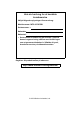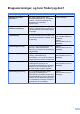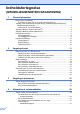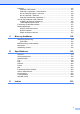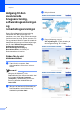GRUNDLÆGGENDE BRUGSANVISNING MFC-9970CDW Version A DAN
Hvis du har brug for at kontakte kundeservice Udfyld følgende oplysninger til senere brug: Modelnummer: MFC-9970CDW Serienummer: 1 Købsdato: Købssted: 1 Serienummeret findes bag på enheden. Opbevar denne brugsanvisning sammen med kvitteringen som et permanent købsbevis i tilfælde af tyveri, brand eller service på reklamationsretten. Registrer dit produkt online på adressen http://www.brother.com/registration/ © 2010 Brother Industries, Ltd.
Brugsanvisninger, og hvor finder jeg den? Hvilken vejledning? Hvad står der i den? Hvor er den? Sikkerhed og juridisk information Læs denne vejledning først. Læs Sikkerhedsinstruktioner, før du opsætter maskinen. Se denne vejledning ang. varemærker og lovmæssige begrænsninger. Trykt / Medfølger Hurtig installationsvejledning Følg anvisningerne for opsætning af din maskine, og installer driverne og softwaren til operativsystemet og den tilslutningstype, du anvender.
Indholdsfortegnelse (GRUNDLÆGGENDE BRUGSANVISNING) 1 Generel information 1 Brug af dokumentationen.......................................................................................1 Symboler og regler, der er anvendt i dokumentationen...................................1 Adgang til den avancerede brugsanvisning, softwarebrugsanvisningen og netværksbrugsanvisningen.................................................................................2 Sådan får du vist dokumentation ........................
Modtagelse af en faxmeddelelse 33 Modtagefunktioner ............................................................................................... 33 Valg af modtagefunktion ................................................................................33 Brug af modtagefunktioner ..................................................................................34 Kun fax ..........................................................................................................34 Fax/Tlf..............
9 Udskrivning af data fra et USB flash-hukommelsesdrev eller et digitalt kamera, der understøtter Mass Storage 55 Oprettelse af en PRN- eller PostScript® 3™-fil til direkte udskrivning .................55 Udskrivning af data fra et USB flash-hukommelsesdrev eller et digitalt kamera, der understøtter Mass Storage .........................................................................56 Ændring af standardindstillingerne for direkte udskrivning ............................
Papirstop ........................................................................................................... 125 Papirstop i MP-bakken ................................................................................125 Papirstop i papirbakke 1 eller bakke 2......................................................... 126 Der er papirstop bagest i maskinen .............................................................128 Der er papirstop i maskinen.........................................................
Indholdsfortegnelse (UDVIDET BRUGSANVISNING) Udvidet brugsanvisning forklarer følgende funktioner og betjeninger. Du kan få vist Udvidet brugsanvisning på den medfølgende Dokumentations-cd-rom.
1 Generel information Brug af dokumentationen 1 ADVARSEL 1 ADVARSEL angiver, at der er en potentielt farlig situation, som kan resultere i dødsfald eller alvorlige personskader. Tak fordi du har købt en Brother-maskine! Du vil få mest ud af din maskine, hvis du læser dokumentationen. Symboler og regler, der er anvendt i dokumentationen De følgende symboler og regler bruges i hele dokumentationen.
Kapitel 1 Adgang til den avancerede brugsanvisning, softwarebrugsanvisningen og netværksbrugsanvisningen a Tænd for din computer. Sæt dokumentations cd-rom'en i cd-romdrevet. Bemærk! (Brugere af Windows®) Hvis skærmbilledet ikke vises automatisk, skal du fortsætte til Denne Computer (Computer), dobbeltklikke på cd-romikonet og derefter dobbeltklikke på index.html. b 2 (Brugere af Macintosh) Dobbeltklik på dokumentations cd-rom-ikonet, og dobbeltklik på index.html. Klik på dit land.
Generel information Presto! PageManager brugsanvisning Bemærk! (Macintosh) • (Kun brugere af Windows®) Din webbrowser kan vise en gul bjælke øverst på siden, der indeholder en sikkerhedsadvarsel om Active Xkontrolfunktioner. For at vise siden korrekt skal du klikke på Tillad blokeret indhold og derefter klikke på Ja i dialogboksen Sikkerhedsadvarsel. Presto! PageManager skal hentes og installeres før brug. Se Adgang til Brothersupport (Macintosh) på side 4 for yderligere instruktioner.
Kapitel 1 Adgang til Brother Support (Windows®) Du kan finde alle de kontaktinformationer, du har brug for, f.eks. websupport (Brother Solutions Center) på installations cd-rom'en. 1 Adgang til Brothersupport (Macintosh) Du kan finde alle de kontaktinformationer, du har brug for, f.eks. websupport (Brother Solutions Center) på installations cd-rom'en. Klik på Brother support på hovedmenuen. Følgende skærmbillede vises: Dobbeltklik på symbolet Brother support.
Generel information 1 5
Kapitel 1 Kontrolpaneloversigt 1 1 2 01.01.2011 15:15 Adressebog 1 Enkelttryk-taster Disse 20 taster giver omgående adgang til 40 tidligere gemte numre. 21-40 b 21-40 b giver dig adgang til enkelttryk-numrene 21 til 40, når de holdes nede. 2 Display Dette er en berøringsskærm. Du kan få adgang til menuerne og indstillinger ved at trykke på de knapper, der vises på displayet. 3 Tilstandstaster: FAX Sætter maskinen i faxfunktion. SCAN Sætter maskinen i scannefunktion.
Generel information 2 01.01.2011 15:15 Adressebog 7 8 MENU 03 Sikker udskrivning 3 4 5 8 7 6 1 Fax Direkte udskrivning Fax-taster: Tel/R Denne tast anvendes til telefonsamtaler, efter den eksterne telefons rør er blevet løftet ved F/T hurtig dobbeltringning. Når den er tilsluttet en PBX, kan du bruge disse taster til at få adgang til en bylinje, at foretage et genopkald til en operatør eller til at overføre et opkald til en anden ekstratelefon.
Kapitel 1 Berøringsskærm 1 8 Direkte udskrivning Giver dig mulighed for at udskrive data fra et USB flash-hukommelsesdrev eller et digitalt kamera, der understøtter Mass Storage, direkte til maskinen. (Se Udskrivning af data fra et USB flash-hukommelsesdrev eller et digitalt kamera, der understøtter Mass Storage på side 56). Er kun aktiv, når du isætter et USB flashhukommelsesdrev eller digitale kamera i maskinens direkte USB-interface. 9 Sikkerhedsindikator Viser maskinens sikkerhedsstatus.
Generel information Grundlæggende funktioner Brug ved betjening af berøringsskærmen din finger til at trykke på menuen eller indstillingsknappen direkte på displayet. Tryk på d c eller a b for at få vist eller få adgang til alle menuerne på skærmen eller funktioner i en indstilling og rulle gennem dem. Tryk på menu. for at returnere til den forrige 1 d Baggrundslys Lys Dæmp Timer Fra e 1 Tryk på Mørk. MENU Gen. opsætning Baggrundslys LCD-indstill.
Kapitel 1 Lydstyrkeindstillinger Ringelydstyrke 1 1 Du kan vælge en række ringelydstyrkeniveauer fra Høj til Fra. a b Tryk på MENU. c Tryk på a eller b for at få vist Volume. Tryk på Volume. d e f Tryk på Ring. Tryk på a eller b for at få vist Gen. opsætning. Tryk på Gen. opsætning. Tryk på Lav, Med, Høj eller Fra. Tryk på Stop/Exit. Bipperlydstyrke Når bipperen er slået til, bipper maskinen, når du trykker på en tast, begår en fejl, eller når du sender eller modtager en faxmeddelelse.
2 Ilægning af papir Ilægning af papir og udskriftsmedier 2 Udskrivning på almindeligt papir, tyndt papir eller genbrugspapir fra standard papirbakken (Bakke 1) a Maskinen kan indføre papir fra standard papirbakken, det ekstra nederste papirbakke eller multifunktionsbakken. 2 2 Træk papirbakken helt ud af maskinen. Når du lægger papir i papirbakken, skal du huske følgende: Hvis din programsoftware understøtter papirstørrelsen på udskriftsmenuen, kan du vælge den via softwaren.
Kapitel 2 b Tryk på det grønne udløserhåndtag (1) til papirstyret, og lad det glide på plads, så det passer til papirstørrelsen, du lægger i bakken. Sørg for, at styrene sidder fast i åbningerne. d Læg papir i bakken og, sørg for, at: Papiret er under maksimumpapirmærket (b b b) (1). Overfyldes papirbakken, kan det forårsage papirstop. Siden, der skal udskrives på, skal vende med forsiden nedad. Papirstyrene rører ved papirets sider, så det fremføres korrekt.
Ilægning af papir Ilægning af papir i multifunktionsbakken (MPbakke) b Træk støtteflappen til MP-bakken ud, og fold flappen ud (1). 2 Du kan ilægge op til 3 konvolutter eller særlige udskriftsmedier i MP-bakken eller op til 50 ark almindeligt papir. Brug denne bakke til at udskrive eller kopiere på trykt papir, kontraktpapir, glittet papir, etiketter eller konvolutter. (Se Papirbakkens kapacitet på side 23 for at få oplysninger om den anbefalede papirtype).
Kapitel 2 c Læg papir i MP-bakken, og sørg for, at: Papiret er under maksimummærket (1). Papirets øverste kant anbringes mellem pilene (2). Den side, der skal udskrives på, skal vende med forsiden opad, og øverste kant af papiret skal indføres først. 1 2 Bemærk! Når du bruger glittet papir, må du kun lægge ét ark i ad gangen i PM-bakken for at undgå et papirstop.
Ilægning af papir Udskrivning på konvolutter og tykt papir fra MP-bakken b 2 Træk støtteflappen til MP-bakken ud, og fold flappen ud (1). Tryk konvolutternes hjørner og sider sammen for at gøre dem så flade som muligt, før du lægger dem i. 2 a Åbn MP-bakken, og sænk den forsigtigt. 1 c Løft støtteklappen op for at forhindre konvolutter eller tykke ark i at glide ud af outputbakken til forsiden nedad. Hvis støtteklappen er lukket, bør du fjerne hver konvolut, så snart den kommer ud af maskinen.
Kapitel 2 Siden, der skal udskrives på, skal vende med forsiden opad. f Træk de to grå håndtag ned, det ene i venstre side og det andet i højre side, til konvoluttens placering som vist på nedenstående illustration. g h i Luk bagklappen. 1 e Åbn bagklappen (outputbakke til forsiden opad). Start udskrivningen. Når du er færdig med at udskrive, skal du åbne bagklappen og nulstille de to grå håndtag, som er trukket ned i trin f, tilbage til deres oprindelige pladser.
Ilægning af papir Områder, der ikke kan scannes eller udskrives 2 I figurerne nedenfor vises maksimale områder, der ikke kan scannes eller udskrives. Områderne, der ikke kan scannes eller udskrives, kan variere afhængigt af papirstørrelsen eller indstillingerne i det program, du bruger.
Kapitel 2 Papirindstillinger Papirstørrelse og -type Når du ændrer størrelsen på papiret i bakken, skal du også ændre indstillingen af papirstørrelse samtidigt, så din maskine kan tilpasses dokumentet eller en indgående faxmeddelelse på siden. Hvis du vil angive papirtypen for Kassette 2, skal du trykke på a eller b for at få vist Kassette 2. 2 Tryk på Kassette 2 1, hvis du installerede det ekstra bakke.
Ilægning af papir Brug af bakke i kopifunktionen Du kan ændre prioriteten af det bakke, som maskinen vil bruge til udskrivning af kopier. Når du vælger Kun kassette 1, Kun MP eller Kun kassette 2 1, trækker maskinen kun papir fra dette bakke. Hvis det valgte bakke er løbet tør for papir, vises Intet papir på displayet. Kom papir i det tomme bakke. For at ændre bakkeindstillingen skal du følge nedenstående instruktioner: a b Tryk på MENU. c Tryk på a eller b for at få vist Kassetteindst..
Kapitel 2 Brug af bakke i faxfunktionen Du kan ændre standardbakke, som maskinen vil bruge til udskrivning af modtagne faxmeddelelser. Når du vælger Kun kassette 1, Kun MP eller Kun kassette 2 1, trækker maskinen kun papir fra dette bakke. Hvis det valgte bakke er løbet tør for papir, vises Intet papir på displayet. Kom papir i det tomme bakke. Når du vælger T1>T2 1>MP, trækker maskinen papir fra bakke 1, indtil det er tomt, derefter fra bakke 2, og derefter fra MPbakken.
Ilægning af papir Brug af bakke i udskriftsfunktionen Du kan ændre standardbakke, som maskinen vil bruge til udskrivning fra din computer. a b Tryk på MENU. c Tryk på a eller b for at få vist Kassetteindst.. Tryk på Kassetteindst.. Tryk på a eller b for at få vist Gen. opsætning. Tryk på Gen. opsætning. d Tryk på a eller b for at få vist Bakkeanv.:Udskriv. Tryk på Bakkeanv.:Udskriv. e Tryk på Kun kassette 1, Kun kassette 2 1, Kun MP, MP>T1>T2 1 eller T1>T2 1>MP.
Kapitel 2 Anbefalet papir og andre udskriftsmedier Papirtype Element Almindeligt papir Xerox Premier TCF 80 g/m 2 Genbrugspapir Xerox Recycled Supreme 2 Xerox Business 80 g/m2 80 g/m 2 Etiketter Avery laseretiketter L7163 Konvolut Antalis River-serien (DL) Glittet papir International Paper Rey ColorLaser Gloss 140g/m 2 A4 Papirtype og -størrelse 2 Maskinen føder papir fra det installerede standard papirbakke, multifunktionsbakken eller det ekstra nederste bakke.
Ilægning af papir Papirbakkens kapacitet Papirbakke (bakke 1) 2 Papirstørrelse Papirtyper Antal ark A4, Letter, Legal, B5, Executive, A5, A5 (lang Almindeligt papir, tyndt papir og genbrugspapir op til 250 [80 g/m2] Almindeligt papir, tyndt papir, tykt papir, tykkere papir, kontraktpapir, genbrugspapir, konvolutter, etiketter og glittet papir 50 ark [80 g/m2] kant), A6, B6, Folio 1 Multifunktionsbakke (MP-bakke) Ekstra nederste bakke (bakke 2) Bredde: 69,8 til 216 mm Længde: 116 til 406,4 mm
Kapitel 2 Håndtering og brug af specialpapir Papirtyper, der skal undgås VIGTIGT! 2 Maskinen er designet til at kunne udskrive på de fleste typer xerografisk papir og kontraktpapir. Men nogle papirvarianter kan have en effekt på udskriftskvaliteten eller håndteringspålideligheden. Test altid med en prøve af papiret, før du køber det, for at sikre det ønskede resultat. Opbevar papir i originalemballagen, og hold denne lukket. Opbevar papiret fladt og væk fra fugt, direkte sollys og varme.
Ilægning af papir Konvolutter 2 De fleste konvolutter, der er fremstillet til laserprintere er velegnede til din maskine. Nogle konvolutter kan dog give problemer med indføring og udskriftskvalitet pga. deres fremstillingsmåde. En passende konvolut skal have kanter med lige folder, og den forreste kant må ikke være tykkere end to stykker papir. Konvolutten skal ligge fladt og må ikke være af udposende eller tynd konstruktion.
Kapitel 2 Etiketter 2 Maskinen kan udskrive på de fleste typer etiketter, der er beregnet til brug i laserprintere. Etiketterne skal have en lim, der er akrylbaseret, da det er mere stabilt ved høje temperaturer i fikseringsenheden. Klæbestoffer må ikke komme i kontakt med nogen del af maskinen, da etiketten i så fald kan klæbe fast til tromlen eller rullerne og resultere i papirstop og problemer med udskriftskvaliteten. Der må ikke være synligt klæbestof mellem etiketterne.
3 Ilægning af dokumenter Sådan ilægges dokumenter Bemærk! 3 Du kan sende en fax, kopiere og scanne fra ADF'en (automatisk dokumentfremfører) og scannerglaspladen. Brug af ADF (automatisk dokumentfremfører) 3 • Se Brug af scannerglaspladen på side 28 for oplysninger om at scanne dokumenter, der ikke er egnet til ADF'en. • Det er nemt at bruge ADF'en, hvis du ilægger et flersidet dokument. 3 • Sørg for, at dokumenter med retteblæk, eller der er skrevet med blæk, er helt tørre.
Kapitel 3 Bemærk! b Brug dokumentstyrene til venstre og øverst, og placer dokumentet med forsiden nedad i øverste venstre hjørne på scannerglaspladen. c Luk dokumentlåget. • For at undgå, at maskinen går i stykker, når du bruger ADF'en, må du IKKE trække i dokumentet, mens det fremføres. • For at scanne ikke-standard dokumenter, se Brug af scannerglaspladen på side 28. Brug af scannerglaspladen 3 Du kan bruge scannerglaspladen til at faxe, kopiere eller scanne sider i en bog én side ad gangen.
4 Afsendelse af en faxmeddelelse Sådan sendes en faxmeddelelse c 4 Når du vil sende en faxmeddelelse eller ændre indstillingerne for faxafsendelse og -modtagelse, skal du trykke på tasten (FAX) for at få den til at lyse blåt. Indstil størrelsen af scannerglaspladen, faxopløsningen eller kontrasten, hvis du vil ændre dem. Bemærk! Følgende trin viser, hvordan du sender en faxmeddelelse.
Kapitel 4 e f Indtast faxnummeret vha. opkaldstastaturet. Du kan også indtaste faxnummeret på displayet ved at trykke på Adressebog og Send fax, eller du kan trykke på en enkelttryk-tast på maskinens betjeningspanel. Se Sådan kalder du op på side 43 for oplysninger). Tryk på Mono Start eller Colour Start. Afsendelse af faxmeddelelse fra ADF'en Maskinen påbegynder scanning af dokumentet.
Afsendelse af en faxmeddelelse Farve faxtransmission 4 Din maskine kan sende en faxmeddelelse i farve til maskiner, der understøtter denne funktion. Farvefaxmeddelelser kan ikke gemmes i maskinens hukommelse. Når du sender en faxmeddelelse i farve, sender maskine den i realtid (selvom realtidstransmission er indstillet til Fra). Annullering af en faxmeddelelse, der er i gang Tryk på Stop/Exit for at annullere faxmeddelelsen.
Kapitel 4 f Tryk på Stop/Exit. Bemærk! • Hvis du vælger Til+Image eller Fra+Image, vises billedet kun i afsendelsesbekræftelsen, hvis Realtidstransmission indstilles til Fra. (Se Realtidstransmission i Kapitel 3 i Udvidet brugsanvisning). • Hvis transmissionen lykkes, vises OK ud for RESULT på afsendelsesbekræftelsen. Hvis transmissionen mislykkes, vises FEJL ud for RESULT.
5 Modtagelse af en faxmeddelelse Modtagefunktioner 5 5 Du skal vælge en modtagefunktion afhængigt af de eksterne enheder og telefontjenester, du har på linjen. Valg af modtagefunktion 5 Som standard vil din maskine automatisk modtage enhver faxmeddelelse, der sendes til den. Nedenstående diagrammer vil hjælpe dig med at vælge den rigtige funktion. (Få yderligere oplysninger om modtagefunktioner i Brug af modtagefunktioner på side 34).
Kapitel 5 Brug af modtagefunktioner Manuel 5 Nogle modtagefunktioner svarer automatisk (Kun fax og Fax/Tlf). Du ønsker måske at ændre forsinket opkald, før du bruger disse funktioner. (Se Forsinket opkald på side 35). Kun fax 5 Kun fax-funktionen vil automatisk besvare alle opkald som en faxmeddelelse.
Modtagelse af en faxmeddelelse Modtagefunktionsindstillinger Forsinket opkald Forsinket opkald angiver det antal gange, maskinen skal ringe, før den svarer, i funktionerne Kun fax og Fax/Tlf. Hvis du har eksterne telefoner eller ekstratelefoner på den samme linje som maskinen, skal du vælge det maksimale antal ringninger. (Se Betjening fra eksterne telefoner eller ekstratelefoner på side 41 og Faxregistrering på side 36). a b Tryk på MENU. Tryk på a eller b for at få vist Fax. Tryk på Fax.
Kapitel 5 Faxregistrering Hvis Faxregistrering er Til: 5 5 Maskinen kan modtage en fax automatisk, selv hvis du besvarer opkaldet. Når du ser Modtager på displayet eller hører et klik på telefonlinjen gennem det rør, du bruger, skal du blot lægge røret på. Maskinen gør resten.
6 Telefon og eksterne enheder Telefonlinjetjenester g Hvis du ønsker at ændre det aktuelle præfiksnummer, skal du trykke på Opkaldspræfiks og fortsætte til trin h. 6 Hvis du tilslutter maskinen til en linje med en PBX eller ISDN for at sende og modtage faxmeddelelser, er det nødvendigt at ændre telefonlinjetypen efterfølgende ved at udføre følgende trin.
Kapitel 6 Indstille Funktionen Nummerbestemt Ringning Denne funktion er en engangsprocedure, hvor du indstiller Nummerbestemt ringning samt Ringemønster 1 eller Ringemønster 2 på din maskine. Maskinen vil besvare det specielle nummerbestemte ringesignal og påbegynde faxmodtagelse. Du skal kun slå Nummerbestemt Ringning til, hvis du abonnerer på Nummerbestemt Ringning hos et teleselskab (Nummerbestemt Ringning findes kun på det analoge telefonnet, det kan ikke benyttes i forbindelse med ISDN).
Telefon og eksterne enheder Tilslutning til en ekstern telefonsvarer Tilslutninger 6 Den eksterne TAD skal tilsluttes som vist i illustrationen herunder. Du kan tilslutte en ekstern TAD (Telephone Answering Device) til samme linje som din maskine. Når TAD'en besvarer et opkald, vil maskinen "lytte" efter CNG-toner (faxopkald) fra en afsendende faxmaskine. Hvis den hører dem, overtager maskinen opkaldet og modtager faxmeddelelsen.
Kapitel 6 Indspilning af en udgående meddelelse (OGM) a Optag 5 sekunders stilhed i begyndelsen af din besked. Det giver maskinen tid til at lytte efter faxtoner. b c Begræns din indtaling til 20 sekunder. Multi-linjetilslutninger (PBX) 6 Afslut din 20-sekunders besked med at give din fjernaktiveringskode til personer, der sender manuelle faxmeddelelser. Eksempel: "Læg en besked efter tonen, eller tryk på l51 og Start for at sende en fax.
Telefon og eksterne enheder Eksterne telefoner og ekstratelefoner Hvis du besvarer et opkald, og der ikke er nogen på linjen: 6 Bemærk! Bemærk! 6 Du kan tilslutte en separat telefon direkte til maskinen som vist i nedenstående diagram. 2 Ekstern telefon Løft røret på den eksterne telefon, og tryk derefter på Tel/R for at besvare opkaldet. Hvis du står ved en ekstratelefon, skal du løfte telefonrøret inden for F/T-ringetiden og derefter trykke på #51 mellem de hurtige dobbeltringninger.
Kapitel 6 Brug af fjernkoder Fjernkode 6 6 Hvis du besvarer et faxopkald fra en ekstern ellerekstratelefon, kan du bede din maskine om at modtage det ved at trykke på fjernaktiveringskoden l51. Vent på hyletonerne, og læg derefter telefonrøret på igen. (Se Faxregistrering på side 36). Den part, der ringer op, er nødt til at trykke på start for at sende faxmeddelelsen. Tryk på a eller b for at få vist Fjernkode. Tryk på Fjernkode. e f Tryk på Til. g Tryk på Stop/Exit.
7 Opkald til og lagring af numre Sådan kalder du op 7 Du kan kalde op på en af følgende måder. Manuelt opkald 7 Hurtigopkald 7 a b Tryk på Adresse- bog. c Tryk på Send fax eller Send en e-mail. d Tryk på Mono Start eller Colour Start. 7 Brug opkaldstastaturet til at indtaste telefoneller faxnummeret. Tryk på det trecifrede nummer, du vil kalde op til. Du kan også få vist numrene i alfabetisk rækkefølge eller ved at trykke på på berøringsskærmen. Bemærk! Hvis displayet viser Ikke registr.
Kapitel 7 Søg 7 Du kan søge alfabetisk efter navne, der er gemt i enkelttryk- og hurtigopkaldshukommelsen. (Se Lagring af enkelttryk-opkaldsnumre på side 48 og Lagring af hurtigopkaldsnumre på side 50). a b c Tryk på Adresse- bog. d Tryk på a eller b for at bladre, til du finder det navn, du leder efter. Tryk på det navn, du søger efter. e Tryk på Send fax eller Send en e-mail. f Tryk på Mono Start eller Colour Start.
Opkald til og lagring af numre Lagring af numre 7 Du kan indstille maskinen til at foretage følgende typer opkald: Enkelttryk, hurtigopkald og grupper til rundsendelse af faxmeddelelser. Du kan også angive standardopløsningen for hvert enkelttryk- og hurtigopkaldsnummer. Når du bruger et hurtigopkaldsnummer, viser displayet navnet, hvis du har gemt det, eller nummeret. Du kan også gemme en afsendelsesprofil sammen med faxnummeret.
Kapitel 7 Lagringsfunktioner til enkelttryk- og hurtigopkald 7 Følgende diagram viser valg af indstillingerne til enkelttryks- og hurtigopkaldsnumre. Når du lagrer numre, instruerer displayet dig om at vælge mellem de viste funktioner i de følgende trin. Trin 1 Trin 2 Trin 3 Trin 4 Trin 5 Indtast navn Vælg registreringstype Indtast nummer eller e-mailadresse Vælg opløsning Vælg filtype Tryk på det navn, du vil gemme Fax Indtast faxnummeret Standard, Fin, S.
Opkald til og lagring af numre Bemærk! • Hvis du vælger en signeret PDF, skal du installere et certifikat til din maskine vha. webbaseret styring. Vælg Configure Signed PDF Settings (Konfigurer signerede PDF-indstillinger) i Administrator Settings (Administratorindstillinger) i webbaseret styring. Se Netværksbrugsanvisning, hvordan du installerer et certifikat. • PDF/A er et PDF-filformat, de er beregnet til langtidsarkivering.
Kapitel 7 Lagring af enkelttrykopkaldsnumre b Indtast navnet (op til 15 tegn) ved at trykke på knapperne på berøringsskærmen. Brug skemaet på Indtastning af tekst på side 192 som hjælp til at indtaste bogstaverne. 7 Maskinen har 20 enkelttryk-taster, hvor du kan lagre 40 fax-, telefonnumre eller e-mailadresser til automatisk opkald. Hvis du vil have adgang til numrene 21 til 40, skal du holde 21-40 nede, mens du trykker på enkelttryk-tasten.
Opkald til og lagring af numre e Hvis du vil gemme en fax/scanneopløsning sammen med nummeret/e-mail-adressen, skal du gå til det relevante trin, som vist i følgende tabel. Funktion valgt i trin c f IFAX g E-mail farve PDF h Hvis du vælger E-mail farve JPG eller E-mail farve XPS, skal du fortsætte til l. i E-mail farve XPS i Hvis du vælger E-mail grå JPG eller E-mail grå XPS, skal du fortsætte til l.
Kapitel 7 Lagring af hurtigopkaldsnumre Du kan gemme de numre, du bruger mest, som hurtigopkaldsnumre, så du kun behøver at anvende nogle få taster, når du skal kalde op (f.eks.: tryk på Adresse- bog, det nummer, du vil ændre kalde op til, og Send fax). Maskinen kan gemme 300 hurtigopkaldsnumre (001-300). a b c d Tryk på Adresse- bog. Gør et af følgende: Tryk på OK for at lagre nummeret eller e-mail-adressen uden et navn.
Opkald til og lagring af numre j Vælg opløsningen mellem 100 dpi, 200 dpi, 300 dpi eller 600 dpi. Hvis du vælger E-mail farve PDF, skal du gå til trin m. Hvis du vælger E-mail farve JPG eller E-mail farve XPS, skal du fortsætte til n. k Vælg opløsningen mellem 100 dpi, 200 dpi eller 300 dpi. Hvis du vælger E-mail grå PDF, skal du gå til trin m. Hvis du vælger E-mail grå JPG eller E-mail grå XPS, skal du fortsætte til n. l Vælg opløsningen mellem 200 dpi eller 200 x 100 dpi.
Kapitel 7 e Tryk på Navn: Nummer/Adresse: Opløsning: eller PDF-type: f Gør et af følgende: Hvis du vælger Navn:, skal du indtaste navnet (op til 15 tegn) ved at trykke på knapperne på berøringsskærmen. Tryk på OK. Hvis du vælger Nummer/Adresse:, skal du indtaste det nye nummer (op til 20 tegn) eller e-mail-adresse (op til 60 tegn) ved at trykke på knapperne på berøringsskærmen. Tryk på OK.
8 Kopiere 8 b Sådan kopierer du 8 Anbring dokumentet i ADF'en med forsiden opad. (Se Brug af ADF (automatisk dokumentfremfører) på side 27). De følgende trin viser basiskopieringen. Se Udvidet brugsanvisning for at få flere oplysninger om hver indstilling. a Når du ønsker at tage en kopi, skal du trykke på (COPY) for at få den til at lyse blåt. Sørg for, at maskinen er i Kopifunktion. Gør et af følgende for at ilægge dit dokument: Læg dokumentet med forsiden nedad på scannerglaspladen.
Kapitel 8 Kopiindstillinger Tryk på COPY, og tryk derefter på c eller d for at vælge den ønskede indstilling. Se Kopiindstillinger i Kapitel 7 i Udvidet brugsanvisning, for oplysninger om ændring af kopiindstillingerne. Du kan ændre følgende kopiindstillinger: Kvalitet Forstør/ Formindsk Duplex-kopi Bakkeanv. Lysstyrke Kontrast Stak/Sortér Sidelayout 2i1(id) Farve- justering (Farvemætning) Indstil ny standard Fabriks- nulstilling Favorit- indstil.
9 Udskrivning af data fra et USB flash-hukommelsesdrev eller et digitalt kamera, der understøtter Mass Storage Med funktionen Direkte udskrivning behøver du ikke en computer for at udskrive data. Du kan udskrive ved blot at sætte dit USB Flashhukommelsesdrev i maskinens USB Directinterface. Du kan også tilslutte og udskrive direkte fra en kameraindstilling til USB Mass Storage-tilstand. b 9 Vælg Brother MFC-XXXX Printer (1), og kontroller Skriv til fil feltet (2). Klik på Udskriv.
Kapitel 9 Udskrivning af data fra et USB flashhukommelsesdrev eller et digitalt kamera, der understøtter Mass Storage a Slut USB Flash-hukommelsesdrevet til det digitale kamera til USB Directinterfacet (1) foran på maskinen. Tryk på Direkte udskrivning. Funktionen Direkte udskrivning startes på maskinen. Bemærk! • Sørg for, at dit digitale kamera er tændt. • Hvis din maskine er indstillet til at slå Sikker funktionslås til Til, kan du ikke få adgang til Direkte udskrivning.
Udskrivning af data fra et USB flash-hukommelsesdrev eller et digitalt kamera, der understøtter Mass Storage e Tryk på a eller b for at få vist det indstillingsvalg, du vil ændre. Tryk på valget for at ændre indstillingen. Bemærk! • Du kan vælge følgende indstillinger: Papirstørrelse Papirtype Ændring af standardindstillingerne for direkte udskrivning Du kan ændre standardindstillingen for Direkte udskrivning.
10 Sådan udskriver du fra en computer Udskrivning af et dokument 10 Maskinen kan modtage data fra din computer og udskrive dem. Installer printerdriveren for at udskrive fra en computer. (Se Udskrivning til Windows® eller Udskrivning og faxafsendelse til Macintosh i Softwarebrugsanvisning for oplysninger om udskrivningsindstillingerne). a Installer Brother printerdriver på installations cd-rom'en. (Se Hurtig installationsvejledning). b Vælg udskriftskommandoen i dit program.
11 Sådan scanner du til en computer Scanning af et dokument til PDF-fil vha. ControlCenter4 (Windows®) 11 11 (Brugere af Macintosh) Se Scanning i Softwarebrugsanvisning. Bemærk! Skærmbillederne på din pc kan variere afhængigt af din model. ControlCenter4 er et softwarehjælpeprogram, der giver dig hurtig og nem adgang til de programmer, du bruger mest. Med ControlCenter4 elimineres behovet for manuelt at starte specifikke programmer. Du kan bruge ControlCenter4 på din computer. a b Ilæg dokumentet.
Kapitel 11 e Indstil filtypen for at gemme i en mappe. Som standard gemmes de scannede data som JPEG (*.jpg). Klik på Konfiguration, og vælg derefter Knapindstillinger, Scanning og Fil. Dialogboksen til konfiguration vises. Du kan ændre standardindstillingerne. 1 2 3 4 5 1 Vælg PDF (*.pdf) på rullelisten Filtype. 2 Du kan indtaste det ønskede filnavn til dokumentet. 3 Du kan gemme filen i standardmappen, eller vælge din foretrukne mappen ved at klikke på knappen Gennemse.
Sådan scanner du til en computer g Klik på Fil. Maskinen påbegynder scanningsprocessen. Mappen med de scannede data åbnes automatisk.
Kapitel 11 Ændring af indstillingerne for tasten SCAN. Før scanning 11 11 Installer en scannerdriver for at bruge maskinen som en scanner. Hvis maskinen er på et netværk, skal du konfigurere den med en TCP/IP-adresse. Installer scannerdriverne fra installations cd-rom'en. (Se Hurtig installationsvejledning). Konfigurer maskinen med en TCP/IP-adresse, hvis netværksscanning ikke fungerer. (Se Konfiguration af netværksscanning i Softwarebrugsanvisning).
Sådan scanner du til en computer e Klik på fanen Fil. Du kan ændre standardindstillingerne. 1 2 3 4 5 1 Du kan vælge filtypen på rullelisten. 2 Du kan indtaste det ønskede filnavn til dokumentet. 3 Du kan gemme filen i standardmappen, eller vælge din foretrukne mappen ved at klikke på knappen Gennemse. 4 Du kan vælge en scanningsopløsning på rullelisten Opløsning. 5 Du kan vælge dokumentstørrelsen på rullelisten. f 11 Klik på OK.
Kapitel 11 Scanning ved hjælp af tasten SCAN a b c d e Ilæg dokumentet. (Se Sådan ilægges dokumenter på side 27). f Gør et af følgende: Tryk på (SCAN). Tryk på Scan til pc. Tryk på Fil. (Netværksbrugere) Tryk på a eller b for at vælge den modtagercomputer, du vil sende til. Tryk på OK. Hvis displayet beder dig om at indtaste en PIN-kode, skal du indtaste den 4-cifrede PIN-kode til modtagercomputeren vha. opkaldstastaturet på kontrolpanelet. Tryk på OK.
A Regelmæssig vedligeholdelse A Udskiftning af forbrugsstofferne A Følgende meddelelser vises på displayet i Klar-tilstand. Disse meddelelser giver forvarsler om, at forbrugsstofferne skal udskiftes, før de løber tør. Det kan være en god ide at anskaffe ekstra forbrugsstoffer, inden maskinen ikke kan udskrive mere. Toner Tromle Se Udskiftning af en toner på side 69.
Displaymeddelelser Forbrugsstoffer, der skal udskiftes Anslået rækkeevne Sådan udskiftes Modelnavn Lav toner Toner Se side 69. TN-320BK 3, Forbered ny toner.X X = Sort, Cyan, Magenta, Gul 2.500 sider 1 2 3 TN-325BK 4, TN-328BK 5, 4.000 sider 1 2 4 6.000 sider TN-320C 3, 125 TN-325C 4, TN-328C 5, TN-320M 3, 1.500 sider 1 2 3 TN-325M 4, 3.500 sider 1 2 4 TN-320Y 3, TN-328M 5, TN-325Y 4, TN-328Y 5 6.000 sider 1 2 5 Udskift dele Spildt.
Regelmæssig vedligeholdelse Du skal rengøre maskinen regelmæssigt og udskifte forbrugsstofferne, når følgende meddelelser vises på displayet: Displaymeddelelser Forbrugsstoffer, der skal udskiftes Anslået rækkeevne Sådan udskiftes Modelnavn Udskift tonerX Toner Se side 69. TN-320BK 5, X = Sort, Cyan, Magenta, Gul 2.500 sider 1 2 5 TN-325BK 6, TN-328BK 7, 4.000 sider 1 2 6 6.000 TN-320C 5, sider 1 2 7 TN-325C 6, TN-328C 7, TN-320M 5, 1.
Bemærk! • Gå til http://www.brother.com/original/index.html for oplysninger om, hvordan du returnerer dine brugte forbrugsvarer til Brothers indsamlingsprogram. Hvis du vælger ikke at returnere brugte forbrugsstoffer, skal du bortskaffe dem i henhold til de lokale regulativer og holde dem adskilt fra husholdningsaffald. Hvis du har spørgsmål, kan du kontakte den lokale renovationsafdeling. (Se EU Direktiv 2002/96/EC og EN50419 i Sikkerhed og juridisk pjece).
Regelmæssig vedligeholdelse Udskiftning af en toner A Modelnavn: Angående modelnavnet til toneren, se Udskiftning af forbrugsstofferne på side 65. Standardtoner kan udskrive ca. 2.500 sider (sort) eller ca. 1.500 sider (cyan, magenta, gul) 1. Højtydende toner kan udskrive ca.4.000 sider (sort) eller ca. 3.500 sider (cyan, magenta, gul) 1. Toner med super høj ydelse kan udskrive ca. 6.000 sider (sort, cyan, magenta, gul) 1. Antal udskrevne sider afhænger af dokumentets type.
Udskiftning af tonerne a b 70 Sørg for, at maskinen er tændt. Tryk på udløserknappen til frontklappen, og åbn den derefter. A c Hold i tromlens grønne håndtag. Træk tromlen ud, til den stopper.
Regelmæssig vedligeholdelse d Hold i håndtaget til toneren, og skub den lidt mod maskinen, for at låse den op. Træk den derefter ud af tromlen. Gentag dette for hver toner. VIGTIGT! • Vi anbefaler, at du anbringer tromlen og/eller toneren separat på et stykke affaldspapir på en ren, flad overflade i tilfælde af, at du kommer til at spilde eller sprede toner. • Håndter toneren forsigtigt. Hvis der kommer toner på dine hænder eller dit tøj, skal du straks tørre eller vaske det af med koldt vand.
e Tryk for at løsne låsene på koronatrådlåget (1), og åbn derefter låget. f Rengør korona-trådene i tromlen ved forsigtigt at skubbe de grønne tappe fra venstre mod højre og omvendt flere gange. 1 1 Bemærk! Sørg for at sætte tappen tilbage i den oprindelige position (a) (1). Hvis det ikke sker, kan de udskrevne sider få en lodret stribe.
Regelmæssig vedligeholdelse g Luk korona-trådlåget. VIGTIGT! • Pak toneren ud lige før du sætter den i maskinen. Hvis en toner er pakket ud i længere tid, vil tonerens levetid blive afkortet. • Hvis en uindpakket tromle udsættes for direkte sollys eller almindelig belysning, kan enheden blive beskadiget. h Gentag trin e til g for at rengøre hver af de tre resterende korona-tråde. i Pak den nye toner ud. Ryst den forsigtigt fra side til side flere gange for at fordele toneren jævnt inde i patronen.
j Tag det beskyttende dæksel af. k Hold i håndtaget til toneren, skub toneren ind i tromlen, og træk den forsigtigt mod dig, indtil du hører, at den klikker på plads. Sørg for, at tonerens farve passer med farvemærkaten på tromlen. Gentag dette for hver toner. VIGTIGT! Sæt toneren i tromlen, umiddelbart efter, at du har fjernet den beskyttende indpakning. Rør IKKE ved de skraverede dele på illustrationerne nedenfor for at undgå forringelse af udskriftskvaliteten.
Regelmæssig vedligeholdelse l Skub tromlen ind, til den stopper. Udskiftning af tromlen A Modelnavn: DR-320CL En ny tromleenhed kan udskrive cirka 25.000 enkeltsider i A4 eller Letter-størrelse. VIGTIGT! Den bedste ydelse opnås ved at anvende en original Brother-tromleenhed og originale Brother-tonere. Udskrivning med en tromle eller en toner fra en anden leverandør kan ikke blot forringe udskriftskvaliteten, men også selve maskinens kvalitet og levetid.
Tromlestop A Vi kan ikke garantere for udskriftskvaliteten. Udskift tromlen med en ny. Vi anbefaler, at du denne gang installerer en original tromleenhed fra Brother. Når den er udskiftet, skal du nulstille tromletælleren ved at følge de instruktioner, der fulgte med den nye tromle. Udskiftning af tromlen VIGTIGT! • Når du fjerner tromlen, så behandl den med forsigtighed, da den indeholder toner. Hvis der kommer toner på dine hænder eller dit tøj, skal du straks tørre eller vaske det af med koldt vand.
Regelmæssig vedligeholdelse c Hold i tromlens grønne håndtag. Træk tromlen ud, til den stopper. d Drej det grønne låsehåndtag (1) på venstre side af maskinen mod uret til udløserpositionen. Mens du holder i tromlens grønne håndtag, skal du løfte tromlens front og fjerne den fra maskinen.
VIGTIGT! • Vi anbefaler, at du anbringer tromlen og/eller toneren på et stykke affaldspapir på en ren, flad overflade i tilfælde af, at du kommer til at spilde eller sprede toner. e Hold i håndtaget til toneren, og skub den lidt, for at låse den op. Træk den derefter ud af tromlen. Gentag dette for hver toner. • Rør IKKE ved de elektroder, der er vist på illustrationen, for at undgå at beskadige maskinen med statisk elektricitet. ADVARSEL Kast IKKE tonere på åben ild.
Regelmæssig vedligeholdelse VIGTIGT! f Pak den nye tromle ud, og fjern beskyttelsen. • Håndter toneren forsigtigt. Hvis der kommer toner på dine hænder eller dit tøj, skal du straks tørre eller vaske det af med koldt vand. • Vi anbefaler, at du anbringer tromlen og/eller toneren på et stykke affaldspapir på en ren, flad overflade i tilfælde af, at du kommer til at spilde eller sprede toner. • Rør IKKE ved de skraverede områder på illustrationerne for at undgå kvalitetsproblemer.
VIGTIGT! • Rør IKKE ved de skraverede områder på illustrationerne for at undgå kvalitetsproblemer. g Hold i håndtaget til toneren, skub toneren ind i tromlen, og træk den nye toner forsigtigt mod dig, indtil du hører, at den klikker på plads. Sørg for, at tonerens farve passer med farvemærkaten på tromlen. Gentag dette for hver toner. C • Pak tromlen ud, lige før du skal sætte den i maskinen.Tromlen kan tage skade, hvis den udsættes for direkte sollys eller almindelig belysning.
Regelmæssig vedligeholdelse h Sørg for, at det grønne låsehåndtag (1) er i udløserposition som vist i illustrationen. j 1 1 k i Drej det grønne låsehåndtag (1) med uret til låsepositionen. Skub tromlen ind, til den stopper. Når styrets ender (2) på tromlen svarer til c-mærkerne (1) på begge sider af maskinen, sættes tromlen derefter forsigtigt ind i maskinen, indtil den stopper ved det grønne låsehåndtag. 1 A 2 l Luk frontklappen på maskinen.
Nulstilling af tromletælleren Hver gang du udskifter tromlen, er det nødvendigt at nulstille tromletælleren ved at følge nedenstående trin: a b c d e f Tryk på MENU. Tryk på a eller b for at få vist Maskin-info. Tryk på Maskin-info. Tryk på Nulstil menu. A Udskiftning af bælteenheden Modelnavn: BU-300CL En ny bælteenhed kan udskrive ca. 50.000 enkeltsider i A4 eller Letter-størrelse.
Regelmæssig vedligeholdelse b Tryk på udløserknappen til frontklappen, og åbn den derefter. c Hold i tromlens grønne håndtag. Træk tromlen ud, til den stopper.
d Drej det grønne låsehåndtag (1) på venstre side af maskinen mod uret til udløserpositionen. Mens du holder i tromlens grønne håndtag, skal du løfte tromlens front og fjerne den fra maskinen. 1 VIGTIGT! • Vi anbefaler, at du anbringer tromlen og/eller toneren på et stykke affaldspapir på en ren, flad overflade i tilfælde af, at du kommer til at spilde eller sprede toner. • Rør IKKE ved de elektroder, der er vist på illustrationen, for at undgå at beskadige maskinen med statisk elektricitet.
Regelmæssig vedligeholdelse • Rør IKKE ved de skraverede områder på illustrationerne for at undgå kvalitetsproblemer. e Hold i bæltenhedens grønne håndtag med begge hænder, løft bælteenheden op, og træk den ud. VIGTIGT! Rør IKKE ved de skraverede dele på illustrationen for at undgå kvalitetsproblemer. A f Pak den nye bælteenhed ud.
g Sæt den nye bælteenhed ind i maskinen. Sørg for, at bælteenheden er på niveau og går helt på plads. h Sørg for, at det grønne låsehåndtag (1) er i udløserposition som vist i illustrationen. 1 i Når styrets ender (2) på tromlen svarer til c-mærkerne (1) på begge sider af maskinen, sættes tromlen derefter forsigtigt ind i maskinen, indtil den stopper ved det grønne låsehåndtag.
Regelmæssig vedligeholdelse j Drej det grønne låsehåndtag (1) med uret til låsepositionen. 1 k Skub tromlen ind, til den stopper. Nulstilling af bælteenhedens tæller A Hver gang du udskifter bælteenheden, er det nødvendigt at nulstille bæltetælleren ved at følge nedenstående trin: a b Tryk på MENU. c d e Tryk på Nulstil menu. f Tryk på Ja, og tryk derefter på Stop/Exit. Tryk på a eller b for at få vist Maskin-info. Tryk på Maskin-info. Tryk på Bælteenhed. Maskinen viser Nulstil bælteenhed.
Udskiftning af affaldstonerenheden b A Modelnavn: WT-300CL En ny affaldstonerenhed kan række til ca. 50.000 enkeltsidede ark i A4- eller Letterstørrelse. Udskift dele Spildt. nær fuld A Hvis displayet viser Udskift dele Spildt. nær fuld, er affaldstonerbeholderen ved at være udtjent. Køb en ny affaldstonerenhed, og sørg for at have den klar, inden du får meddelelsen Udskift spildtonerboks. Udsk.
Regelmæssig vedligeholdelse c Hold i tromlens grønne håndtag. Træk tromlen ud, til den stopper. d Drej det grønne låsehåndtag (1) på venstre side af maskinen mod uret til udløserpositionen. Mens du holder i tromlens grønne håndtag, skal du løfte tromlens front og fjerne den fra maskinen.
VIGTIGT! • Vi anbefaler, at du anbringer tromlen og/eller toneren på et stykke affaldspapir på en ren, flad overflade i tilfælde af, at du kommer til at spilde eller sprede toner. • Rør IKKE ved de elektroder, der er vist på illustrationen, for at undgå at beskadige maskinen med statisk elektricitet. • Hold i tromles grønne håndtag, når du bærer den. Hold IKKE på tromlens sider. 90 • Rør IKKE ved de skraverede områder på illustrationerne for at undgå kvalitetsproblemer.
Regelmæssig vedligeholdelse e Hold i bæltenhedens grønne håndtag med begge hænder, løft bælteenheden op, og træk den ud. f Fjern de to stykker orange indpakningsmateriale, og kassér dem. VIGTIGT! Rør IKKE ved de skraverede dele på illustrationen for at undgå kvalitetsproblemer. Bemærk! Dette trin er kun nødvendigt, når du udskifter spildtonerbeholderen første gang, og kræves ikke ved udskiftningsspildtonerbeholderen.
g Hold i det grønne håndtag på boksen til overskydende toner, og tag den ud af maskinen. FORSIGTIG Håndter affaldstonerenheden forsigtigt, så du ikke ved et uheld spilder eller spreder toner. Hvis der kommer toner på dine hænder eller dit tøj, skal du straks tørre eller vaske det af med koldt vand. Bemærk! Bortskaf affaldstonerenheden i overensstemmelse med de lokale regulativer, og hold den adskilt fra husholdningsaffald. Hvis du har spørgsmål, kan du kontakte den lokale renovationsafdeling.
Regelmæssig vedligeholdelse i Sæt bælteenheden tilbage i maskinen. Sørg for, at bælteenheden er på niveau og går helt på plads. j Sørg for, at det grønne låsehåndtag (1) er i udløserposition som vist i illustrationen. 1 k Når styrets ender (2) på tromlen svarer til c-mærkerne (1) på begge sider af maskinen, sættes tromlen derefter forsigtigt ind i maskinen, indtil den stopper ved det grønne låsehåndtag.
l Drej det grønne låsehåndtag (1) med uret til låsepositionen. 1 m Skub tromlen ind, til den stopper. n Luk frontklappen på maskinen.
Regelmæssig vedligeholdelse Rengøring og kontrol af maskinen Rengør maskinen udvendig og indvendig regelmæssigt med en tør, fnugfri klud. Hver gang, du udskifter toneren eller tromlen, skal maskinen rengøres indvendig. Hvis der kommer tonerpletter på de udskrevne sider, skal du rengøre maskinen indvendig med en tør, fnugfri klud. Rengøring af maskinens overflade A A a Sluk for maskinen. Tag telefonstikket ud først, fjern alle kabler, og tag derefter netledningen ud af stikkontakten.
e f g Tør papirbakken af indvendigt og udvendigt med en tør, fnugfri, blød klud for at fjerne støv. Læg papiret i igen, og skub papirbakken helt tilbage i maskinen. Rengøring af scannerglasset a Sluk for maskinen. Tag telefonstikket ud først, fjern alle kabler, og tag derefter netledningen ud af stikkontakten. b Fold ADF-dokumentstøtten (1) ud, og åbn derefter ADF-låget (2). Rengør den hvide stang (3) og scannerglasstrimlen (4) under den med en blød, fnugfri klud, der er fugtet med vand.
Regelmæssig vedligeholdelse d I ADF-enheden skal du rense den hvide stang (1) og scannerglasstrimlen (2) neden under den med en blød, fnugfri klud, der er fugtet med vand. Rengøring af laserscannervinduet a Sluk for maskinen. Tag telefonstikket ud først, fjern alle kabler, og tag derefter netledningen ud af stikkontakten. b Tryk på udløserknappen til frontklappen, og åbn den derefter.
c Hold i tromlens grønne håndtag. Træk tromlen ud, til den stopper. d Drej det grønne låsehåndtag (1) på venstre side af maskinen mod uret til udløserpositionen. Mens du holder i tromlens grønne håndtag, skal du løfte tromlens front og fjerne den fra maskinen.
Regelmæssig vedligeholdelse VIGTIGT! e Tør de fire scannervinduer (1) af med en tør, fnugfri klud. • Vi anbefaler, at du anbringer tromlen og/eller toneren på et stykke affaldspapir på en ren, flad overflade i tilfælde af, at du kommer til at spilde eller sprede toner. • Rør IKKE ved de elektroder, der er vist på illustrationen, for at undgå at beskadige maskinen med statisk elektricitet. 1 f Sørg for, at det grønne låsehåndtag (1) er i udløserposition som vist i illustrationen.
g Når styrets ender (2) på tromlen svarer til c-mærkerne (1) på begge sider af maskinen, sættes tromlen derefter forsigtigt ind i maskinen, indtil den stopper ved det grønne låsehåndtag. i Skub tromlen ind, til den stopper. j k Luk frontklappen på maskinen. 1 2 h Drej det grønne låsehåndtag (1) med uret til låsepositionen. 1 100 Sæt først maskinens netledning tilbage i stikkontakten, tilslut alle kablerne og tilslut derefter telefonledningen. Tænd for maskinen.
Regelmæssig vedligeholdelse Rengøring af korona-trådene A b Hold i tromlens grønne håndtag. Træk tromlen ud, til den stopper. Hvis du har problemer med udskriftskvaliteten, skal du rense de fire korona-tråde på følgende måde: a Tryk på udløserknappen til frontklappen, og åbn den derefter.
c Hold i håndtaget til toneren, og skub den lidt mod maskinen, for at låse den op. Træk den derefter ud af tromlen. Gentag dette for hver toner. e Rengør korona-trådene i tromlen ved forsigtigt at skubbe de grønne tappe fra venstre mod højre og omvendt flere gange. 1 d Tryk for at løsne låsene på koronatrådlåget (1), og åbn derefter låget. Bemærk! 1 102 Sørg for at sætte tappen tilbage i den oprindelige position (a) (1). Hvis det ikke sker, kan de udskrevne sider få en lodret stribe.
Regelmæssig vedligeholdelse f Luk korona-trådlåget. h Hold i håndtaget til toneren, skub toneren ind i tromlen, og træk den forsigtigt mod dig, indtil du hører, at den klikker på plads. Sørg for, at tonerens farve passer med farvemærkaten på tromlen. Gentag dette for hver toner. C M g Gentag trin d til f for at rengøre hver af de tre resterende korona-tråde.
i Skub tromlen ind, til den stopper. Rengøring af tromlen A Hvis udskriften har farvede prikker i intervaller på 94 mm, skal du følge trinene nedenfor for at løse problemet. j 104 Luk frontklappen på maskinen. a b c Kontroller, at maskinen er i Klar-tilstand. d Tryk på a eller b for at få vist Tromlepunktudskrivning. Tryk på Tromlepunktudskrivning. e Maskinen viser Tryk Start. Tryk på Mono Start eller Colour Start. f Maskinen udskriver tromlens punkttestudskrift. Tryk derefter på Stop/Exit.
Regelmæssig vedligeholdelse h Tryk på udløserknappen til frontklappen, og åbn den derefter. i Hold i tromlens grønne håndtag. Træk tromlen ud, til den stopper.
j Drej det grønne låsehåndtag (1) på venstre side af maskinen mod uret til udløserpositionen. Mens du holder i tromlens grønne håndtag, skal du løfte tromlens front og fjerne den fra maskinen. 1 VIGTIGT! • Vi anbefaler, at du anbringer tromlen og/eller toneren på et stykke affaldspapir på en ren, flad overflade i tilfælde af, at du kommer til at spilde eller sprede toner. • Rør IKKE ved de elektroder, der er vist på illustrationen, for at undgå at beskadige maskinen med statisk elektricitet.
Regelmæssig vedligeholdelse k Hold i håndtaget til toneren, og skub den lidt, for at låse den op. Træk den derefter ud af tromlen. Gentag dette for hver toner. l VIGTIGT! Vend tromlen om ved at holde i de grønne håndtag. Sørg derefter for, at tromlegearene (1) er på den venstre side. 1 Rør IKKE ved de skraverede områder på illustrationerne for at undgå kvalitetsproblemer. m Bemærk følgende oplysninger på punktcheckarket for tromlen: A Prikfarve F.
n På den tromle, hvor problemet er, skal du bruge de nummererede mærker ved siden af tromlerullen for at finde mærket. F.eks. vil en cyan prik i kolonne 2 på checkarket betyde, at der er et mærke på tromlen med cyan i "2"-området. o Drej tromlens gear mod dig med hånden, mens du undersøger overfladen på det område, der er under mistanke.
Regelmæssig vedligeholdelse q Vend tromlen om ved at holde i de grønne håndtag. r Hold i håndtaget til toneren, skub toneren ind i tromlen, og træk den forsigtigt mod dig, indtil du hører, at den klikker på plads. Sørg for, at tonerens farve passer med farvemærkaten på tromlen. Gentag dette for hver toner. s Sørg for, at det grønne låsehåndtag (1) er i udløserposition som vist i illustrationen.
u Drej det grønne låsehåndtag (1) med uret til låsepositionen. 1 v Skub tromlen ind, til den stopper. w Luk frontklappen på maskinen. 110 x Sæt først maskinens netledning tilbage i stikkontakten, tilslut alle kablerne og tilslut derefter telefonledningen. Tænd for maskinen.
Regelmæssig vedligeholdelse Rengør papirindføringsrullerne c A Hvis du har problemer med papirfremføring, skal du rengøre papirfremføringsrullerne på følgende måde: a Sluk for maskinen. Tag netledningen ud af stikkontakten. b Træk papirbakken helt ud af maskinen. Vrid en fnugfri klud, der er fugtet med lunkent vand, og tør separatorpuden (1) på papirbakken af, så eventuel støv fjernes. 1 d Aftør de to papirindføringsruller (1) indeni maskinen for at fjerne støv.
Kalibrering Udskriftsdensiteten for hver farve kan variere afhængigt af maskinens miljø, som f.eks. temperatur og fugtighed. Kalibreringen er med til at forbedre farvedensiteten. a b Tryk på MENU. c Tryk på a eller b for at få vist Kalibrering. Tryk på Kalibrering. d e Tryk på Kalibrer. f g Maskinen viser Færdig. Tryk på a eller b for at få vist Printer. Tryk på Printer. Maskinen viser Kalibrer?. Tryk på Ja for at bekræfte. Tryk på Stop/Exit.
Regelmæssig vedligeholdelse Automatisk registrering Registrering A A Hvis farveområder eller billeder har cyan, magenta eller gule kanter, kan du løse problemet med funktionen til automatisk registrering. a b Tryk på MENU. c Tryk på a eller b for at få vist Automatisk registrering. Tryk på Automatisk registrering. Tryk på a eller b for at få vist Printer. Tryk på Printer. d Maskinen viser Registrering?. Tryk på Ja. e f Maskinen viser Færdig. Tryk på Stop/Exit.
Frekvens (Farvekorrektion) Du kan angive, hvor ofte farveregistreringen (Farvekalibrering og Automatisk registrering) skal ske. Standardindstillingen er Normal. Farvekorrektionsprocessen forbruger en vis mængde toner. a b Tryk på MENU. c Tryk på a eller b for at få vist Hyppighed. Tryk på Hyppighed. d e Tryk på Normal, Lav eller Fra. 114 Tryk på a eller b for at få vist Printer. Tryk på Printer. Tryk på Stop/Exit.
B Fejlfinding B Fejl- og vedligeholdelsesmeddelelser B Som med ethvert avanceret kontorprodukt kan der ske fejl, og forbrugsstoffer skal til tider skiftes. Hvis dette er tilfældet, vil maskinen identificere fejlen eller kræve en rutinevedligeholdelse og vise en passende meddelelse. De mest almindelige fejl- og vedligeholdelsesmeddelelser er vist nedenfor. Du kan selv fjerne de fleste fejl og udføre de vedligeholdelsesrutiner, der angives i meddelelserne.
Fejlmeddelelse Årsag Handling Duplex deaktiveret Selvom papirstørrelsen stemmer overens med den størrelse af papir, der blev valgt på kontrolpanelet eller printerdrivere, holder maskinen op med at udskrive, når den registrerer endnu en anden papirstørrelse i papirbakken. Sørg for, at papirbakken kun indeholder den papirstørrelse, du valgte, enten på kontrolpanelet eller printerdriveren, og tryk derefter på Mono Start eller Colour Start. Papirbakken blev trukket ud.
Fejlfinding Fejlmeddelelse Årsag Hukommelse fuld Maskinens hukommelse er fuld. Faxafsendelse eller kopiering er i gang Handling Gør et af følgende: Tryk på Mono Start eller Colour Start for at sende en kopi af de scannede sider. Tryk på Stop/Exit, og vent, indtil de andre igangværende opgaver er afsluttet, og prøv derefter igen. Ryd faxmeddelelserne i hukommelsen. Udskriv de faxmeddelelser, der er lagret i hukommelsen for at gendanne hukommelsen til 100%.
Fejlmeddelelse Årsag Handling Intet papir Maskinen mangler papir, eller papiret er ikke lagt korrekt i papirbakken. Gør et af følgende: Kom papir i papirbakken igen. Fjern papiret, og læg det i igen. Hvis problemet stadig ikke er løst, trænger papiropsamlingsrullen muligvis til at blive rengjort. Rengør papirindføringsrullen. (Se Rengør papirindføringsrullerne på side 111). Intet Svar/Opt. Det nummer, du har kaldt op til, svarer ikke eller er optaget. Kalibrering mislykkedes.
Fejlfinding Fejlmeddelelse Årsag Handling Køler ned Temperaturen i tromlen eller toneren er for høj. Maskinen holder pause i det aktuelle udskriftsjob og går i nedkølingstilstand. I nedkølingstilstanden hører du køleblæseren køre, mens displayet viser Køler ned og Vent lidt. Kontroller, at du kan høre blæseren i maskinen snurre, og at udsugningen ikke er blokeret. Komm. fejl Dårlig kvalitet på telefonlinjen har forårsaget en kommunikationsfejl.
Fejlmeddelelse Årsag Handling Papirstop i bakke 1 Der er papirstop i maskinens papirbakke. (Se Papirstop i papirbakke 1 eller bakke 2 på side 126). Papirstop i duplex Der er papirstop neden under papirbakke 1 eller i fikseringsenheden. (Se Papirstop nedenunder papirbakke 1 på side 133). Papirstop i MP Der er papirstop i maskinens MP-bakke. (Se Papirstop i MP-bakken på side 125). Papirstop indvendig Der er papirstop i maskinen. (Se Der er papirstop i maskinen på side 130).
Fejlfinding Fejlmeddelelse Årsag Handling Tromlefejl Korona-tråden på tromlen skal rengøres. Rengør tromlens korona-tråd. (Se Rengøring af korona-trådene på side 101). Tromlestop Det er tid til at udskifte tromlen. Udskift tromlen. (Se Udskiftning af tromlen på side 76). Ubrugelig enhed En inkompatibel eller defekt enhed er blevet sluttet til det direkte USB-interface. Fjern USB flash-hukommelsesdrevet fra det direkte USB-interface.
Overførsel af faxmeddelelser eller faxjournalrapport e Hvis displayet viser Ingen data, er der ingen faxmeddelelser tilbage i maskinens hukommelse. Tryk på Stop/Exit. B Hvis displayet viser: Kan ikke udskrive XX Indtast det faxnummer, som faxmeddelelserne skal videresendes til. Kan ikke scanne XX Vi anbefaler at overføre dine faxmeddelelser til en anden faxmaskine eller til din pc.
Fejlfinding Overførsel af fax-journalrapporten til en anden faxmaskine Hvis du ikke har indstillet dit Afsender-id, kan du ikke vælge faxoverførselsfunktionen. (Se Indtast personlige oplysninger (afsender-ID) i Hurtig installationsvejledning). a b Tryk på MENU. c d e Tryk på Dataoverførsel. f Tryk på Mono Start eller Colour Start. Tryk på a eller b for at få vist Service. Tryk på Service.
Dokumentet sidder fast under dokumentlåget a Tag alt det papir ud af ADF'en, der ikke sidder fast. b c Løft dokumentlåget. d e Luk dokumentlåget. 124 B Fjernelse af mindre dokumenter, der sidder fastklemt i ADF'en a b Løft dokumentlåget. c d Luk dokumentlåget. Træk det fastsiddende dokument ud til højre. Tryk på Stop/Exit. Sæt et stykke stift papir, f.eks. karton, i ADF'en for at skubbe små papirstykker igennem. Tryk på Stop/Exit.
Fejlfinding Dokumentet sidder fast i outputbakken a b c Tag alt det papir ud af ADF'en, der ikke sidder fast. Træk det fastsiddende dokument ud til højre. Papirstop B B Papirstop i MP-bakken B Hvis displayet viser Papirstop i MP, skal du følge disse trin: a b Fjern papiret fra MP-bakken. c Luft papirstakken, og læg det tilbage i MP-bakken. Fjern alt fastsiddende papir i og omkring MP-bakken. Tryk på Stop/Exit.
d Når du lægger papir i MP-bakken, skal du sørge for, at papiret ikke kommer højere op end det maksimale papirmærke (1) i begge sider af bakken. Papirstop i papirbakke 1 eller bakke 2 Hvis displayet viser Papirstop i bakke 1 eller Papirstop i bakke 2, skal du følge disse trin: a Træk papirbakken helt ud af maskinen. For Papirstop i bakke 1 1 e Tryk på Mono Start eller Colour Start for at genoptage udskrivningen.
Fejlfinding ADVARSEL Rør IKKE ved de skraverede områder på illustrationen. Disse ruller kan rotere ved høj hastighed. VIGTIGT! Hvis det ikke er let at fjerne papiret i denne retning, skal du holde op, og følge instrukserne for Der er papirstop i maskinen på side 130. Bemærk! Hvis du trækker nedad i det stoppede papir, er det lettere at fjerne. c Sørg for, at papiret ikke overstiger mærket for den maksimale mængde papir (b b b) (1) papirbakken.
Der er papirstop bagest i maskinen Hvis displayet viser Papirstop på bagside, er der papirstop bag bagklappen. Følg disse trin: a Lad maskinen stå tændt i 10 minutter, for at den kan køle af. b Åbn bagklappen. 128 FORSIGTIG B VARM OVERFLADE Når du lige har brugt maskinen, er de indvendige dele i maskinen meget varme. Vent, indtil maskinen er kølet af, før du rører ved maskinens indvendige dele.
Fejlfinding c Fold klappen til fikseringsenheden ned (1) ved at trække de grønne tapper (2) i højre og venstre side mod dig selv. d Brug begge hænder til forsigtigt at trække papirstoppet ud af fikseringsenheden. e Luk fikseringsenhedens låg (1). 2 3 2 1 3 Bemærk! Hvis håndtagene (3) til konvolutter inden i bagklappen trækkes ned til konvolutposition, skal du løfte disse håndtag til den oprindelige position, før du trækker i de grønne tappe (2) ned.
Der er papirstop i maskinen Hvis displayet viser Papirstop indvendig, skal du følge disse trin: a Sluk for maskinen.Tag telefonstikket ud først, fjern alle kabler, og tag derefter netledningen ud af stikkontakten. b Tryk på udløserknappen til frontklappen, og åbn den derefter. 130 B c Hold i tromlens grønne håndtag. Træk tromlen ud, til den stopper.
Fejlfinding d Drej det grønne låsehåndtag (1) på venstre side af maskinen mod uret til udløserpositionen. Mens du holder i tromlens grønne håndtag, skal du løfte tromlens front og fjerne den fra maskinen. 1 VIGTIGT! • Vi anbefaler, at du anbringer tromlen og toneren på et stykke affaldspapir på en ren, flad overflade i tilfælde af, at du kommer til at spilde eller sprede toner. • Rør IKKE ved de elektroder, der er vist på illustrationen, for at undgå at beskadige maskinen med statisk elektricitet.
e Træk det fastklemte papir langsomt ud. g Når styrets ender (2) på tromlen svarer til c-mærkerne (1) på begge sider af maskinen, sættes tromlen derefter forsigtigt ind i maskinen, indtil den stopper ved det grønne låsehåndtag. 1 2 f Sørg for, at det grønne låsehåndtag (1) er i udløserposition som vist i illustrationen. h Drej det grønne låsehåndtag (1) med uret til låsepositionen.
Fejlfinding i Skub tromlen ind, til den stopper. Papirstop nedenunder papirbakke 1 B Hvis displayet viser Papirstop i duplex, skal du følge disse trin: j a Lad maskinen stå tændt i 10 minutter, for at den kan køle af. b Træk papirbakken helt ud af maskinen. Luk frontklappen på maskinen. Bemærk! Hvis du slukker for maskinen, mens displayet viser Papirstop indvendig, udskriver maskinen ufuldstændige data fra din computer.
ADVARSEL Rør IKKE ved de skraverede områder på illustrationen. Disse ruller kan rotere ved høj hastighed. c Hvis papiret ikke fanges i maskinen, skal du vende papirbakken om og kontrollere papirbakken nedenunder. Bemærk! Sæt IKKE papirbakken tilbage på dette tidspunkt. 134 d Hvis papiret ikke sidder fast i papirbakken, skal du åbne bagklappen.
Fejlfinding FORSIGTIG e Tryk de grønne tapper i højre og venstre side ned og ind imod dig, og åbn derefter fikseringsenhedens låg (1). VARM OVERFLADE Når du lige har brugt maskinen, er de indvendige dele i maskinen meget varme. Vent, indtil maskinen er kølet af, før du rører ved maskinens indvendige dele. 1 f Træk forsigtigt med begge hænder det fastklemte papir ud.
g Luk fikseringsenhedens låg (1). 1 h i 136 Luk bagklappen helt. Sæt papirbakken helt tilbage i maskinen.
Fejlfinding Hvis du har problemer med maskinen B Hvis du mener, at der er et problem med din maskine, skal du se i tabellen herunder og følge fejlfindingstipsene. De fleste problemer kan du nemt selv løse. Hvis du har behov for yderligere hjælp, tilbyder Brother Solutions Center de seneste FAQ'er (ofte stillede spørgsmål) og tips til fejlfinding. Besøg os på http://solutions.brother.com/. Hvis du mener, at der er et problem med udseendet af dine faxmeddelelser, skal du først tage en kopi.
Modtagelse af faxmeddelelser Problemer Forslag Det er ikke muligt at modtage en faxmeddelelse. Kontroller alle ledningsforbindelser. Kontroller, at telefonledningen er sat i telefonstikket i væggen og maskinens stik. Hvis du abonnerer på DSL- eller VoIPtjenester, skal du kontakte din serviceudbyder for at få en tilslutningsvejledning. Sørg for, at maskinen er i den rigtige modtagefunktion. Dette afgøres af de eksterne enheder og de telefonudbydertjenester, du har på den samme linje som Brother-maskinen.
Fejlfinding Modtagelse af faxmeddelelser (Fortsat) Problemer Forslag Det er ikke muligt at modtage en faxmeddelelse. Hvis du anvender en telefonsvarer (funktionen Ekstratlf/Tad) på den samme linje som Brother-maskinen, skal du kontrollere, at telefonsvareren er korrekt indstillet. (Se Tilslutning til en ekstern telefonsvarer på side 39). (fortsat) 1 Tilslut den eksterne TAD som vist i illustrationen på side 39. 2 Indstil din telefonsvarer til at svare i et eller to ringninger.
Håndtering af indgående opkald Problemer Forslag Maskinen "hører" en stemme som en CNG-tone. Hvis Fax detekt er slået til, er din maskine mere følsom over for lyde. Maskinen kan fejlagtigt fortolke visse stemmer eller musik på linjen som en opkaldende faxmaskine og svare med faxmodtagetoner. Deaktiver maskinen ved at trykke på Stop/Exit. Forsøg at undgå dette problem ved at slå Fax detekt fra. (Se Faxregistrering på side 36). Afsendelse af et faxopkald til maskinen.
Fejlfinding Udskrivningsproblemer Problemer Ingen udskrivning. Forslag Kontroller, at maskinen er tilsluttet, og at der er tændt på afbryderen. Kontroller, at toneren og tromlen er installeret korrekt. (Se Udskiftning af tromlen på side 76). Kontroller tilslutning af interfacekablet både på maskinen og din computer. (Se Hurtig installationsvejledning). Kontroller, at den korrekte printerdriver er installeret og valgt. Kontroller, om displayet viser en fejlmeddelelse.
Udskrivningsproblemer (Fortsat) Problemer Maskinen udskriver ikke eller er ophørt med at udskrive. Forslag Hvis du under udskrivningen af et farvedokument løber tør for cyan, magenta eller gul toner, kan jobbet ikke færdiggøres. Du kan vælge at starte udskriftsjobbet igen i Mono-tilstanden, så længe der er sort toner tilbage. Se Fanen Grundlæggende under Softwarebrugsanvisning. Tryk på Job Cancel.
Fejlfinding Problemer med papirhåndtering Problemer Forslag Maskinen fremfører ikke papiret. Hvis der ikke er mere papir, skal du lægge en ny stak papir i papirbakken. Displayet viser Intet papir eller en meddelelse om papirstop. Sørg for, at papiret er lige, hvis der allerede er papir i papirbakken. Ret papiret ud, hvis det er krøllet. Sommetider er det nyttigt at fjerne papiret, vende stakken om og lægge papiret tilbage i papirbakken. Reducer mængden af papir i papirbakken, og prøv igen.
Netværksproblemer Problemer Forslag Det er ikke muligt at udskrive over et kabelført netværk. Hvis du har netværksproblemer, henvises du til Netværksbrugsanvisning for at få flere oplysninger. Kontroller, at maskinen er tændt og online samt i tilstanden Klar. Udskriv netværkskonfigurationsrapporten for at se dine aktuelle netværksindstillinger. (Se Rapporter i Kapitel 6 i Udvidet brugsanvisning). Slut LAN-kablet til hub'en for at kontrollere, at kabelføringen og netværksforbindelserne er gode.
Fejlfinding Netværksproblemer (Fortsat) Problemer Forslag Din computer kan ikke finde din maskine. (Windows®) Firewall-indstillingen på din PC afviser muligvis den nødvendige netværksforbindelse. (Hvis du vil have yderligere oplysninger, skal du se instruktionerne ovenfor). (Macintosh) Computeren kan være ude af stand til at registrere maskinen pga. firewallindstillingerne. Rediger eller deaktiver firewall-indstillingerne.
Indstilling af klartoneregistrering Når du sender en faxmeddelelse automatisk, venter maskinen som standard i et bestemt tidsinterval, inden den begynder at kalde nummeret op. Ved at ændre opkaldstoneindstillingen til Registrering kan du få maskinen til at kalde op, så snart den registrerer en klartone. Denne indstilling kan spare lidt tid, når du sender en faxmeddelelse til mange forskellige numre.
Fejlfinding Forbedring af udskriftskvaliteten B Hvis du har problemer med udskriftskvaliteten, skal du først udskrive en testside (MENU, Printer, Udskriftsindstillinger, Test udskrift). Hvis udskriften ser pæn ud, er maskinen sandsynligvis ikke årsag til problemet. Kontroller netværkskablets forbindelser, eller forsøg at udskrive et andet dokument. Hvis der stadig er problemer med udskriftens eller testsidens udskriftskvalitet, skal du først kontrollere nedenstående forhold.
Eksempler på dårlig udskriftskvalitet Hvide striber eller bånd ned ad siden ABCDEFGHIJKLMNOPQRSTUVWXYZ. 0123456789. abcdefghijklmnopqrstuvwxyz. ABCDEFGHIJKLMNOPQRSTUVWXYZ. 0123456789. abcdefghijklmnopqrstuvwxyz. ABCDEFGHIJKLMNOPQRSTUVWXYZ. 0123456789. abcdefghijklmnopqrstuvwxyz. ABCDEFGHIJKLMNOPQRSTUVWXYZ. 0123456789. abcdefghijklmnopqrstuvwxyz. ABCDEFGHIJKLMNOPQRSTUVWXYZ. 0123456789. abcdefghijklmnopqrstuvwxyz. ABCDEFGHIJKLMNOPQRSTUVWXYZ. 0123456789. abcdefghijklmnopqrstuvwxyz. ABCDEFGHIJKLMNOPQRSTUVWXYZ.
Fejlfinding Eksempler på dårlig udskriftskvalitet Hvide pletter eller udskrifter med huller ABCDEFGHIJKLMNOPQRSTUVWXYZ. 0123456789. abcdefghijklmnopqrstuvwxyz. ABCDEFGHIJKLMNOPQRSTUVWXYZ. 0123456789. abcdefghijklmnopqrstuvwxyz. ABCDEFGHIJKLMNOPQRSTUVWXYZ. 0123456789. abcdefghijklmnopqrstuvwxyz. ABCDEFGHIJKLMNOPQRSTUVWXYZ. 0123456789. abcdefghijklmnopqrstuvwxyz.
Eksempler på dårlig udskriftskvalitet Spredt toner eller tonerpletter ABCDEFGHIJKLMNOPQRSTUVWXYZ. 0123456789. abcdefghijklmnopqrstuvwxyz. ABCDEFGHIJKLMNOPQRSTUVWXYZ. 0123456789. abcdefghijklmnopqrstuvwxyz. ABCDEFGHIJKLMNOPQRSTUVWXYZ. 0123456789. abcdefghijklmnopqrstuvwxyz. ABCDEFGHIJKLMNOPQRSTUVWXYZ. 0123456789. abcdefghijklmnopqrstuvwxyz. Anbefaling Kontroller maskinens miljø. Problem med udskriftskvaliteten kan skyldes høj luftfugtighed og høje temperaturer.
Fejlfinding Eksempler på dårlig udskriftskvalitet Forkert farveregistrering ABCDEFGHIJKLMNOPQRSTUVWXYZ. 0123456789. abcdefghijklmnopqrstuvwxyz. ABCDEFGHIJKLMNOPQRSTUVWXYZ. 0123456789. abcdefghijklmnopqrstuvwxyz. ABCDEFGHIJKLMNOPQRSTUVWXYZ. 0123456789. abcdefghijklmnopqrstuvwxyz. ABCDEFGHIJKLMNOPQRSTUVWXYZ. 0123456789. abcdefghijklmnopqrstuvwxyz. ABCDEFGHIJKLMNOPQRSTUVWXYZ. 0123456789. abcdefghijklmnopqrstuvwxyz. ABCDEFGHIJKLMNOPQRSTUVWXYZ. 0123456789. abcdefghijklmnopqrstuvwxyz.
Eksempler på dårlig udskriftskvalitet Forskudt billede ABCDEFGHIJKLMNOPQRSTUVWXYZ. 0123456789. abcdefghijklmnopqrstuvwxyz. ABCDEFGHIJKLMNOPQRSTUVWXYZ. 0123456789. abcdefghijklmnopqrstuvwxyz. ABCDEFGHIJKLMNOPQRSTUVWXYZ. 0123456789. abcdefghijklmnopqrstuvwxyz. ABCDEFGHIJKLMNOPQRSTUVWXYZ. 0123456789. abcdefghijklmnopqrstuvwxyz. Anbefaling Kontroller, at medietypeindstillingerne i printerdriveren og maskinens menuindstilling for papirtype passer til den type papir, du bruger.
Fejlfinding Eksempler på dårlig udskriftskvalitet Kontroller, at de to grå konvoluthåndtag er trykket ned, når du udskriver konvolutter. EFGHIJKLMN ABCDEFG Konvolutten folder Anbefaling Hvis der opstår krøl, skal du, med konvoluthåndtagene i konvolutposition, udskrive med bagklappen åben og indføre én konvolut ad gangen fra MP-bakken.
Maskinoplysninger Kontrol af serienummeret Du kan se maskinens serienummer på displayet. a b c d Tryk på MENU. Tryk på a eller b for at få vist Maskin-info. Tryk på Maskin-info. Maskinen viser serienummeret på displayet. Tryk på Stop/Exit. B B Nulstil funktioner Følgende nulstillingsfunktioner er tilgængelige: 1 Netværk Du kan nulstille den interne printserveren til standardfabriksindstilling, som f.eks. adgangskoden og IP-adressen.
Fejlfinding Sådan nulstilles maskinen a b Tryk på MENU. c Tryk på a eller b for at få vist Nulstil. Tryk på Nulstil. d Tryk på Netværk, Adresse og fax eller Alle indst. for at vælge den nulstillingsfunktion, du vil bruge. e Gør et af følgende: B Tryk på a eller b for at få vist Grundindst.. Tryk på Grundindst.. Hvis du vil nulstille indstillingerne, skal du trykke på Ja og fortsætte til trin f. Hvis du vil afslutte uden at foretage ændringer, skal du trykke på Nej og fortsætte til trin g.
C Menu og funktioner Skærmprogrammering C Din maskine er udviklet, så den er nem at betjene med programmering på berøringsskærmens menuknapper. Den brugervenlige programmering hjælper dig med at få det fulde udbytte af alle de menuvalg, maskinen har. Du kan programmere maskinen ved hjælp af menutabellen, der begynder på side side 157. Disse sider viser menuvalgene og mulighederne. 156 MENU-knap og funktionstaster Åbn hovedmenuen.
Menu og funktioner Menutabel C Ved hjælp af menutabellen kan du lettere forstå de menuvalg og funktioner, der ligger i maskinens programmer. Fabriksindstillingerne vises i fed skrift med en stjerne. C MENU Niveau 1 Niveau 2 Niveau 3 Niveau 4 Indstillinger Beskrivelser Gen. opsætning Mode timer — — 0 Sek Indstiller tidsinterval for returnering til faxfunktion og tidsinterval for maskinens skift fra individuel bruger til offentlig bruger vha. Sikker funktionslås.
Niveau 1 Niveau 2 Niveau 3 Niveau 4 Indstillinger Beskrivelser Gen. opsætning Kassetteindst. Kassette 1 — Papirstørrelse 18 (fortsat) (fortsat) Indstiller papirets størrelse og type i papirbakke nr. 1. Indstiller papirets størrelse og type i papirbakke nr. 2. 18 A4* Side Letter Legal Executive A5 A5 L A6 B5 B6 Folio Papirtype Tyndt Almindelig* Tykt Tykkere Genbrugspapir Kassette 2 (Denne menu vises kun, hvis du har det ekstra bakke 2).
Menu og funktioner Niveau 1 Niveau 2 Niveau 3 Niveau 4 Indstillinger Beskrivelser Gen. opsætning Kassetteindst. Bakkeanv:Kopi — Kun kassette 1 19 (fortsat) (fortsat) Vælger det bakke, du vil bruge til kopifunktion. Vælger det bakke, du vil bruge til faxfunktion. 20 Vælger det bakke, du vil bruge til udskriftsfunktion. 21 Kun kassette 2 Side Kun MP MP>T1>T2* T1>T2>MP (Bakke#2 eller T2 vises kun, hvis du har installeret det ekstra papirbakke).
Niveau 1 Niveau 2 Niveau 3 Niveau 4 Indstillinger Beskrivelser Gen. opsætning Volume Ring — Fra Justerer ringelydstyrken. 10 Justerer bipperlydstyrken. 10 Justerer højttalerens lydstyrke. 10 (fortsat) Lav Side Med* Høj Bipper — Fra Lav Med* Høj Højttaler — Fra Lav Med* Høj Økologi Tonerbesparelse — Til Fra* Dvaletid — Område varierer alt afhængigt af modeller. Forøger tonerens ydelse. Sparer strøm. 3 Min* LCD-indstill.
Menu og funktioner C MENU Niveau 1 Niveau 2 Niveau 3 Niveau 4 Indstillinger Beskrivelser Fax Modtageindst. Fors. opk. — (0 - 5) Indstiller antallet af ringninger, før maskinen svarer i Kun fax-funktion eller Fax/Tlf-funktion. 35 Indstiller længden af tiden for hurtig dobbeltringning i Fax/Tlf-funktion. 35 Modtager faxmeddelelser automatisk, når du besvarer et opkald og hører faxtonen.
Niveau 1 Niveau 2 Niveau 3 Niveau 4 Indstillinger Beskrivelser Fax Modtageindst. Udskriftstæthed — -2 (fortsat) (Kun i faxfunktion) Gør udskriften mørkere eller lysere. -1 Side Se 1. 0* (fortsat) +1 +2 Fax modt. stempel — Til Fra* Duplex — Til Fra* Opsæt send Batch AFS — Til Fra* Forsideindstilling Rapportindst. Bekræftelse Udskriver modtagelsestidspunkt og -dato øverst på de modtagne faxmeddelelser. Udskriver modtagne faxmeddelelser på begge sider af papiret.
Menu og funktioner Niveau 1 Niveau 2 Niveau 3 Niveau 4 Indstillinger Beskrivelser Fax Print dokument — — — Udskriver indgående faxmeddelelser fra hukommelsen. Fjernkontrol — — ---l Indstiller din egen kode til Fjernmodtagelse. Opkaldsbegr. Opkaldstastatur — Fra* Du kan indstille maskinen til at begrænse opringning ved brug af opkaldstastaturet.
C MENU Niveau 1 Niveau 2 Niveau 3 Niveau 4 Indstillinger Beskrivelser Printer Emulering — — Auto* Vælg emuleringsfunktionen. HP LaserJet Side Se 1. BR-Script 3 Udskriftsindstillinger Intern skrifttype — HP LaserJet BR-Script 3 Duplex Konfiguration — — Udskriver en liste over maskinens printerindstillinger. Test udskrift — — Udskriver en testside. — — Fra* Aktiverer eller deaktiverer duplexudskrivning. Du kan også vælge duplexudskrivning lang kant eller kort kant.
Menu og funktioner Niveau 1 Niveau 2 Niveau 3 Niveau 4 Indstillinger Beskrivelser Printer Manuel registrering Udskriv diagram — — Udskriv diagrammet for manuelt at kontrollere registrering af farver. Indstil registrering 1 Magenta venstre — Indstiller korrektionsværdien på det diagram, du har udskrevet fra Udskriv diagram. Normal* Indstiller den intervaltid, hvorved du vil udføre autoregistreringen og -kalibreringen.
C MENU Niveau 1 Niveau 2 Niveau 3 Niveau 4 Indstillinger Beskrivelser Print rapport Afs bekræft Vis på display — — Udskr. rapport — — Viser og udskriver en Transmissionsbekræ ftelsesrapport for den seneste transmission. Hjælpeliste — — — Udskriver listen over Hjælp, så du hurtigt kan se, hvordan du programmerer maskinen. Tlf. indeksliste Numerisk rækkeflg.
Menu og funktioner C MENU Niveau 1 Niveau 2 Niveau 3 Niveau 4 Niveau 5 Indstillinger Beskrivelser Netværk1 Kablet LAN TCP/IP Boot metode — Auto* Vælger den BOOTmetode, som passer bedst til dine behov. Static RARP BOOTP DHCP (IPbootforsøg) 3* [00000-32767] Specificerer antallet af indstillingsforsøg, når Boot metode giver mulighed for automatisk IPindstilling. IP-adresse — [000-255]. [000-255]. [000-255]. [000-255] Indtast IPadressen. Subnet mask — [000-255]. [000-255]. [000-255].
Niveau 1 Niveau 2 Niveau 3 Niveau 4 Niveau 5 Indstillinger Beskrivelser Netværk1 Kablet LAN TCP/IP Dns server — Primær (fortsat) (fortsat) (fortsat) Angiver IPadressen på den primære eller sekundære DNSserver. [000-255]. [000-255]. [000-255]. [000-255] Sekundær [000-255]. [000-255]. [000-255]. [000-255] APIPA — Til* Fra IPv6 — Til Fra* Ethernet — — Auto* 100B-FD Tildeler automatisk IP-adressen fra det link-lokale adresseområde. Aktiverer eller deaktiverer IPv6protokollen.
Menu og funktioner Niveau 1 Niveau 2 Niveau 3 Niveau 4 Niveau 5 Indstillinger Beskrivelser Netværk1 Kablet LAN Aktiver kablet LAN — — Til* (fortsat) (fortsat) Manuel aktivering eller deaktivering af kabelbaseret LAN. WLAN Fra TCP/IP Boot metode — Auto* Static RARP Vælger den BOOTmetode, som passer bedst til dine behov. BOOTP DHCP (IPbootforsøg) — IP-adresse — [000-255]. [000-255]. [000-255]. [000-255] Indtast IPadressen. Subnet mask — [000-255]. [000-255]. [000-255].
Niveau 1 Niveau 2 Niveau 3 Niveau 4 Niveau 5 Indstillinger Beskrivelser Netværk1 WLAN TCP/IP Dns server — Primær (fortsat) (fortsat) (fortsat) Angiver IPadressen på den primære eller sekundære DNSserver. [000-255]. [000-255]. [000-255]. [000-255] Sekundær [000-255]. [000-255]. [000-255]. [000-255] APIPA — Til* Fra IPv6 — Til Fra* — — — Du kan konfigurere din interne printserver. WPS/AOSS — — — Du kan let konfigurere indstillingerne til trådløst netværk vha. enknapstrykmetoden.
Menu og funktioner Niveau 1 Niveau 2 Niveau 3 Niveau 4 Niveau 5 Indstillinger Beskrivelser Netværk1 WLAN WLAN Status Signal — Højt (fortsat) (fortsat) (fortsat) Du kan se status for det aktive trådløse netværks signalstyrke. Middel Lavt Ingen SSID — — Du kan se den aktive SSID. Komm. Tilst. — Ad-hoc Du kan se den aktive kommunikationstilstand. Infrastruktur MAC-adresse — — — Viser MACadressen for maskinen.
Niveau 1 Niveau 2 Niveau 3 Niveau 4 Niveau 5 Indstillinger Beskrivelser Netværk1 E-mail/IFAX Serveropsætn. POP3 POP3 server (fortsat) (fortsat) (fortsat) Navn (Op til 64 tegn) Indtast POP3serveradressen. IP adresse [000-255]. [000-255]. [000-255]. [000-255] POP3 Port 110* [00001-65535] Mailboks navn — Indtast mailboksnavnet. (Op til 60 tegn) Mailboks pswd — Indtast adgangskoden for at logge på POP3serveren.
Menu og funktioner Niveau 1 Niveau 2 Niveau 3 Niveau 4 Niveau 5 Indstillinger Beskrivelser Netværk1 E-mail/IFAX Setup mail Rx Header — Alle (fortsat) (fortsat) (fortsat) Indstiller indholdet af det mailhoved, der skal udskrives. Emne+Fra+til Ingen* Slet fejl mail — Meddelelse — Til* Fra Til Mdn Sletter fejlmails automatisk. Modtager meddelelsesbeskeder. Fra* Setup mail TX Sender subject — — Viser det emne, der er vedhæftet Internet Faxdataene.
C MENU Niveau 1 Niveau 2 Niveau 3 Niveau 4 Indstillinger Beskrivelser Maskin-info Serienummer — — — Du kan kontrollere maskinens serienummer. Sidetæller — — I alt Du kan kontrollere det samlede antal sider, som maskinen har udskrevet i sin levetid. Fax/Liste Kopi Udskriv Delenes levetid 1 Tromle — — Bælteenhed — — Fiksering — — Laser — — PF-kit MP — — PF-kit 1 — — PF-kit 2 — — Se Udvidet brugsanvisning. Fabriksindstillingerne vises i fed skrift med en stjerne.
Menu og funktioner C MENU Niveau 1 Niveau 2 Niveau 3 Niveau 4 Indstillinger Beskrivelser Grundindst. Svar mode — — Kun fax* Vælger den modtagefunktion, som passer bedst til dine behov. 33 Fax/Tlf Ekstratlf/Tad Side Manuel Dato&Klokkslæt Dato&Klokkslæt — — Sætter dato og klokkeslæt på displayet og i overskrifter på de faxmeddelelser, du sender. Se 2. Auto sommertid — Til* Skifter automatisk til sommertid. Se 1. Se 3.
FAX ( ) C Niveau 1 Niveau 2 Niveau 3 Niveau 4 Indstillinger Beskrivelser Adressebog Flere Indstil enk.tastopk — — Gemmer op til 40 enkelttryk-numre, så du kan ringe op ved at trykke på én tast (og Mono Start eller Colour Start). 48 Indstil Hurtigopkald — — Gemmer op til 300 hurtigopkaldsnumre, så du kan ringe op ved at trykke på et par taster (og Mono Start eller Colour Start). 50 Indst. grupper — — Indstiller op til 20 gruppenumre til rundsendelse.
Menu og funktioner Niveau 1 Niveau 2 Niveau 3 Niveau 4 Indstillinger Beskrivelser Rundsending Manuelt — — — Adressebog — — — Du kan sende den samme faxmeddelelse til mere end ét faxnummer. — — — Til Forsinket fax Fra* Realtid AFS — — — Til Fra* Polled AFS — — — Standard Sikker Fra* Forside- opsætning — — — Til Fra* Polling RX — — — Standard Sikker Side Se 1. Indstiller det tidspunkt på dagen i 24-timers format, hvor de forsinkede faxmeddelelser vil blive sendt.
COPY ( ) C Niveau 1 Niveau 2 Niveau 3 Funktioner 1 Funktioner 2 Beskrivelser Kvalitet — — Auto* — Du kan vælge kopiopløsningen til din type dokument. 100%* — — Forstør 104% EXE i LTR Du kan vælge forstørrelsesforhold for den næste kopi. Tekst Foto Diagram Forstør/ Formindsk — — 141% A5 i A4 200% Reducer 50% 70% A4 i A5 Du kan vælge formindskelsesforhold for den næste kopi.
Menu og funktioner Niveau 1 Niveau 2 Niveau 3 Funktioner 1 Funktioner 2 Beskrivelser Bakkeanv. — — Kun bakke 1 — Vælger det bakke, du vil bruge til kopifunktionen. — Justerer lysstyrken for kopier. — Justerer kontrasten for kopier. — Du kan vælge at stakke eller sortere flere kopier. — Du kan tage N i 1 og 2 i 1 id-kopier. Kun bakke 2 Side Se 1. Kun MP MP>T1>T2* T1>T2>MP (Bakke#2 eller T2 vises kun, hvis du har installeret det ekstra papirbakke).
Niveau 1 Niveau 2 Niveau 3 Funktioner 1 Farve- justering — — Grøn Funktioner 2 -2 (fortsat) Beskrivelser Justerer den grønne farve på kopier. -1 0 +1 +2 Blå -2 Justerer den blå farve på kopier. -1 0 +1 +2 Indstil ny standard — — Kvalitet — Du kan gemme dine kopiindstillinger som standardindstillinger. Lysstyrke Kontrast Farvejustering Fabriks- nulstilling — — — — Du kan sætte alle kopindstillinger tilbage til fabriksindstillingerne. Favorit- indstil.
Menu og funktioner SCAN ( ) C Niveau 1 Niveau 2 Niveau 3 Niveau 4 Indstillinger Beskrivelser Scan til USB Kvalitet — — Farve 100 dpi* Du kan vælge scanneopløsning og filformat for dit dokument. Farve 200 dpi Farve 300 dpi Side Se 1.
Niveau 1 Niveau 2 Niveau 3 Niveau 4 Indstillinger Beskrivelser Scan til USB Glasscanne- størrelse — — A4* Hvis du vil scanne et dokument i størrelsen Letter, Legal eller Folio, skal du ændre indstillingen for scannerglasstørrelse. (fortsat) Letter Legal/Folio Filstr. — — Lille Medium* Stor Indst. ny standard — — Kvalitet Filtype Glasscannestr. Filstr. Scan til netværk Du kan gemme dine scanneindstillinger til USB-indstillinger som standardindstillinger.
Menu og funktioner Niveau 1 Niveau 2 Niveau 3 Niveau 4 Indstillinger Scan til netværk (Profilnavn) Filtype — (fortsat) (fortsat) (fortsat) (Hvis du vælger en sort/hvidindstilling i indstillingen Kvalitet) Beskrivelser Side Se 1. PDF* PDF/A Sikker PDF Signeret PDF TIFF Duplex- scanning — Fra* Duplexscan: Lang kant Vælger scanningsformatet til duplex. Duplexscan: Kort kant Glasscanne- størrelse — A4* Letter Legal/Folio Filstr.
Niveau 1 Niveau 2 Niveau 3 Niveau 4 Indstillinger Beskrivelser Scan til FTP (Profilnavn) Kvalitet — Farve 100 dpi* Du kan vælge scanneopløsning og filformat for dit dokument.
Menu og funktioner Niveau 1 Niveau 2 Niveau 3 Niveau 4 Indstillinger Beskrivelser Scan til FTP (Profilnavn) Glasscanne- størrelse — A4* (fortsat) (fortsat) Hvis du vil scanne et dokument i størrelsen Letter, Legal eller Folio, skal du ændre indstillingen for scannerglasstørrelse. Letter Legal/Folio Filstr. — Lille Medium* Stor Filnavn — BRNXXXXXXXXXX* Estimate Report Order sheet Side Se 1. Du kan vælge filstørrelsen for farveeller gråtonescanning.
Niveau 1 Niveau 2 Niveau 3 Niveau 4 Indstillinger Scan til e-mail Manuelt/ Filtype — (fortsat) Adressebog (fortsat) (Hvis du vælger en sort/hvidindstilling i indstillingen Kvalitet) (fortsat) Beskrivelser Se 1. PDF* PDF/A Sikker PDF Signeret PDF TIFF Duplex- scanning — Fra* Duplexscan: Lang kant Vælger scanningsformatet til duplex. Duplexscan: Kort kant Glasscanne- størrelse — A4* Letter Legal/Folio Filstr.
Menu og funktioner Niveau 1 Niveau 2 Niveau 3 Niveau 4 Indstillinger Beskrivelser Scan til pc E-mail — — — Du kan scanne et dokument i sort/hvid eller farve til dit email-program. Billede — — — Du kan scanne et farvebillede ind i dit grafikprogram. OCR — — — Du kan få dit tekstdokument konverteret til en redigerbar tekstfil. Fil — — — Du kan scanne et dokument i sort/hvid eller farve til din computer. 1 Side Se 1.
Andre funktioner C Niveau 1 Niveau 2 Niveau 3 Niveau 4 Indstillinger Beskrivelser Direkte udskrivning (Vælg fil) Udskriftsindst. / (Kopier sider (001–999)) Papirstørrelse A4* Indstiller papirstørrelse, når du udskriver direkte fra USB flashhukommelsesdrevet. 56 Indstiller udskriftsmedietypen, når du udskriver direkte fra USB flashhukommelsesdrevet. 56 Indstiller sidelayout ved direkte udskrivning af flere sider fra USB flashhukommelsesdrevet.
Menu og funktioner Niveau 1 Niveau 2 Niveau 3 Niveau 4 Indstillinger Beskrivelser Direkte udskrivning (Vælg fil) Sætvis Til* (fortsat) Aktiverer eller deaktiverer sætvis udskrivning ved direkte udskrivning fra USB flashhukommelsesdrevet. 56 (fortsat) Udskriftsindst. / (Kopier sider (001–999)) Vælger bakken ved direkte udskrivning fra USB flashhukommelsesdrevet. 56 Indstiller udskriftskvaliteten ved direkte udskrivning fra USB Flashhukommelsesdrevet.
Niveau 1 Niveau 2 Niveau 3 Niveau 4 Indstillinger Beskrivelser Direkte udskrivning Standard indstil. Papirtype — Tyndt 57 (fortsat) (fortsat) Indstiller standard medietypen, når du udskriver direkte fra USB flashhukommelsesdrevet. Indstiller standard sidelayoutet ved direkte udskrivning af flere sider fra USB flashhukommelsesdrevet. 57 Indstiller standard sideretning ved direkte udskrivning fra USB flashhukommelsesdrevet.
Menu og funktioner Niveau 1 Niveau 2 Niveau 3 Niveau 4 Indstillinger Beskrivelser Direkte udskrivning Standard indstil. Indeksudskrivning — Enkel* (fortsat) (fortsat) Indstiller standard indeksfunktion, enkelt format eller detaljer. Sikker udskrivning (Vælg bruger) Detaljer (Vælg Sikker udskriftsjob) Adgangskode: Udskriv Slet Du kan udskrive data, der er gemt i hukommelsesdrevet, når du indtaster din firecifrede adgangskode. Side 57 Se 1.
Indtastning af tekst Når du indstiller visse menufunktioner, har du muligvis behov for at indtaste tekst i maskinen. Tryk på gentagne gange for at vælge mellem bogstaver, tal eller specialtegn. Tryk på for at skifte mellem store og små bogstaver. Indsættelse af mellemrum Tryk på mellemrumstangenten eller på c for at indtaste et mellemrum. Foretage rettelser Hvis du har indtastet et forkert tegn og vil ændre det, skal du bruge pilknapperne til at flytte markøren hen under det forkerte tegn.
D Specifikationer D Generelt D Bemærk! Dette kapitel giver en oversigt over maskinens specifikationer. Besøg http://www.brother.com/ for yderligere specifikationer om detaljer. Printertype Laser Printmetode Elektrofotografering ved scanning med en halvlederlaser Hukommelseskapacitet 256 MB Display (LCD) Berøringsskærm 5" (12,6 cm) farvedisplay 1 Strømkilde 220 - 240 V AC 50/60Hz Energiforbrug 2 Spids: 1.200 W Kopiering (gennemsnitlig): Ca. 615 W 3 Dvale (WLAN: Til) (gennemsnitlig): Ca.
Støjniveau Lydeffekt 1 Drift (farvekopiering): LWAd = 6,70 B (A) Drift (sort/hvid kopiering): LWAd = 6,67 B (A) Kontorudstyr med LWAd > 6,30 B (A) er ikke egnet til brug i et lokale, hvor personer primært foretager tankemæssigt arbejde. Sådant udstyr bør anbringes i separate lokaler pga. udsendelse af støj. LWAd = 4,21 B (A) Klar: Lydtryk 1 LPAm = 57 dB (A) Klar: LPAm = 33 dB (A) Målt i overensstemmelse med ISO 9296.
Specifikationer Dokumentstørrelse Dokumentstørrelse (enkeltsidet) Dokumentstørrelse (2-sidet (duplex)) D ADF-bredde: 147,3 til 215,9 mm ADF-længde: 147,3 til 356,0 mm Scannerglasbredde: Maks. 215,9 mm Scannerglaslængde: Maks.
Udskriftmedier Papir input D Papirbakke Papirtype: Almindeligt papir, tyndt papir eller genbrugspapir Papirstørrelse: Letter, A4, B5 (ISO/JIS), A5, A5 (lang kant), B6 (ISO), A6, Executive, Legal og Folio Papirvægt: 60 til 105 g/m2 Maksimum papirbakkekapacitet: Op til 250 ark 80 g/m2 almindeligt papir Multifunktionsbakke (MP-bakke) Papirtype: Konvolut, Knv.
Specifikationer Duplexudskrivning 1 Manuel duplex: Ja Automatisk duplex: Ja Papirstørrelse (Automatisk duplex): A4 Papirvægt (Automatisk duplex): 60 til 105 g/m2 Papirtype (Automatisk duplex): Almindeligt papir, Tyndt papir, Genbrugspapir eller Glittet papir Til etiketter anbefaler vi at fjerne udskrevne sider fra outputpapirbakken umiddelbart efter udskrivningen for hermed at undgå, at de sværter hinanden til.
Fax D Kompatibilitet ITU-T-supergruppe 3 Modemhastighed Automatisk fallback: 2-sidet (duplex) udskrivningsmodtagelse Ja Automatisk 2-sidet afsendelse (duplex) Ja (fra ADF) Scanningsbredde Maks. 208 mm Udskriftsbredde Maks. 208 mm Gråtoner 8 bit/256 niveauer Opløsning Vandret: 33.
Specifikationer Kopi D Farve/Sort Ja/Ja Kopieringsbredde Maks.
Scanner D Farve/Sort Ja/Ja TWAIN-kompatibel Ja (Windows® 2000 Professional/Windows® XP/ Windows® XP Professional x64 Edition/Windows Vista ®/ Windows® 7) Mac OS X 10.4.11 - 10.6.x 1 WIA-kompatibel Ja (Windows® XP/Windows Vista®/Windows ® 7) ICA-kompatibel Ja (Mac OS X 10.6.
Specifikationer Printer 1 D Automatisk 2-sidet udskrivning (duplex) Ja Emuleringer PCL6, BR-Script3 (PostScript® 3™) Opløsning 600 dpi 600 dpi, 2400 dpi (2400 600) kvalitet Udskrivningshastighed (sort/hvid duplex) Op til 14 sider/minut (7 ark/minut) (A4-størrelse) 1 Udskrivningshastighed (farve duplex) Op til 14 sider/minut (7 ark/minut) (A4-størrelse) 1 Udskrivningshastighed (sort/hvid) Op til 28 sider/minut (A4-størrelse) 1 Udskrivningshastighed (farve) Op til 28 sider/minut (A4-størr
Stik D USB Det anbefales at bruge et USB 2.0-kabel (type A/B) med en længde på højst 2 m. 1 2 Ethernet 3 Brug et Ethernet UTP-kabel kategori 5 eller større. Trådløst LAN 3 IEEE 802.11 b/g (Infrastruktur/ad hoc-tilstand) 1 Din maskine er udstyret med et Hi-Speed USB 2.0-interface. Maskinen kan også tilsluttes en computer, der har et USB 1.1-interface. 2 Tredjepart USB-porte er ikke understøttet.
Specifikationer Funktionen Direkte udskrift 1 D Kompatibilitet PDF version 1.7 1, JPEG, Exif + JPEG, PRN (oprettet med Brother printerdriver), TIFF (scannet med alle Brother MFC- eller DCPmodeller), PostScript® 3™ (oprettet med Brother BR-Script 3printerdriver), XPS version 1.0. Stik Direkte USB-stik PDF-data, der indeholder en JBIG2-billedfil, en JPEG2000-billedfil eller en transparentfil, understøttes ikke.
Scan til USB-funktion Filformater Sort/hvid TIFF, PDF, PDF/A, Secure PDF, Signed PDF Dokument i farve og grå JPEG, PDF, PDF/A, Secure PDF, Signed PDF, XPS 204 D
Specifikationer Computerkrav D Minimumsystemkrav og understøttede pc-softwarefunktioner Computerplatform og operativsystemversion Processors min. hastighed Windows®- Windows® Intel® Pentium ® II eller tilsvarende operativsystem 1 2000 Min.
Minimumsystemkrav og understøttede pc-softwarefunktioner Computerplatform og operativsystemversion Windows Server® Processors min. hastighed Intel® Pentium® III eller tilsvarende Min.
Specifikationer Minimumsystemkrav og understøttede pc-softwarefunktioner Computerplatform og operativsystemversion Macintoshoperativsystem Processors min. hastighed PowerPC G4/G5 Mac OS X 10.4.11 10.5.x Core™processor Mac OS X 10.6.x Intel® Core™processor Min.
Forbrugsstoffer Tonerens rækkeevne D Standardtoner: TN-320BK (sort): Ca. 2.500 sider (A4 eller Letter) 1 TN-320C (cyan): Ca. 1.500 sider (A4 eller Letter) 1 TN-320M (magenta): Ca. 1.500 sider (A4 eller Letter) 1 TN-320Y (gul): Ca. 1.500 sider (A4 eller Letter) 1 Højtydende toner: TN-325BK (sort): Ca. 4.000 sider (A4 eller Letter) 1 TN-325C (cyan): Ca. 3.500 sider (A4 eller Letter) 1 TN-325M (magenta): Ca. 3.500 sider (A4 eller Letter) 1 TN-325Y (gul): Ca. 3.
Specifikationer Netværk (LAN) D Bemærk! Se Netværksbrugsanvisning for oplysninger om komplette netværksspecifikationer. LAN Du kan tilslutte maskinen til et netværk til udskrivning og scanning via netværk, PC Fax-afsendelse og PC Fax-modtagelse (kun Windows®) og Fjernindstilling 1. Network Management software er også inkluderet i Brother BRAdmin Light 2. Sikkerhedsprotokoller Kabelbaseret APOP, POP before SMTP, SMTP-AUTH, SSL/TLS (IPPS, HTTPS, SMTP, POP), SNMP v3, 802.
E Indeks A F ADF (automatisk dokumentfremfører) bruge ....................................................27 Affaldstonerenhed udskifte ................................................88 Apple Macintosh Se Softwarebrugsanvisning. Automatisk faxgenopkald .......................................44 faxmodtagelse .....................................34 Faxregistrering ..................................36 Fax, stand-alone modtage faxregistrering ..................................
Fejlmeddelelser på displayet ................115 Hukommelse fuld ...............................117 Intet papir ...........................................118 Scan umulig XX .................................118 Udskr. umulig XX ...............................118 Fjernindstilling Se Softwarebrugsanvisning. Folio ................................................. 18, 23 Forbrugsstoffer .......................... 65, 66, 67 Forsinket opkald, indstilling .....................35 Funktion, gå til faxmeddelelse ...
O S Opkalde bruge Søg ............................................44 Enkelttryk .............................................43 Hurtigopkald .........................................43 Opløsning fax (Standard, Fin, Superfin, Foto) ....198 kopi ....................................................199 scanne ...............................................200 udskrive .............................................201 Scannerglasplade bruge ...................................................
Udskrive drivere ................................................201 kvalitet ...................................... 143, 147 opløsning ...........................................201 problemer ................................. 137, 141 Se Softwarebrugsanvisning. specifikationer ....................................201 E V Vedligeholde, regelmæssig udskifte toner .................................................69 Vedligeholdelse, regelmæssig ................95 udskifte affaldstonerenhed ...................
Maskinen er kun godkendt til brug i det land, hvor den er købt. Lokale afdelinger hos Brother eller deres forhandlere vil kun servicere de maskiner, der er købt i deres egne lande.